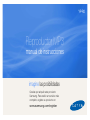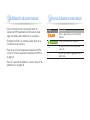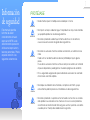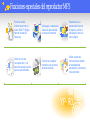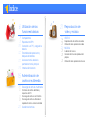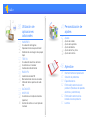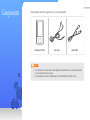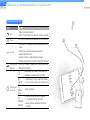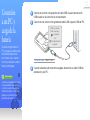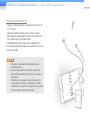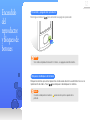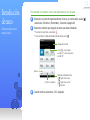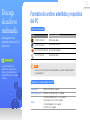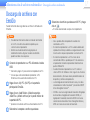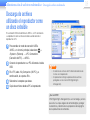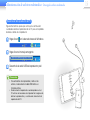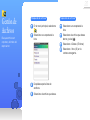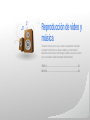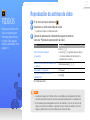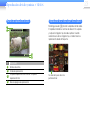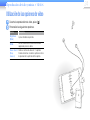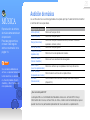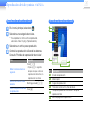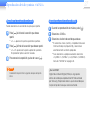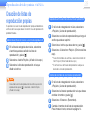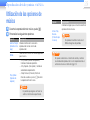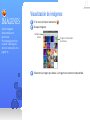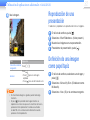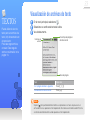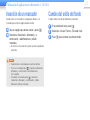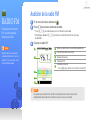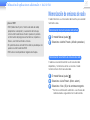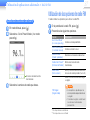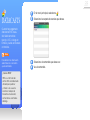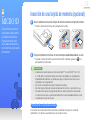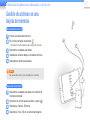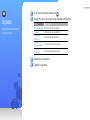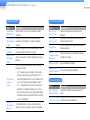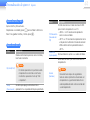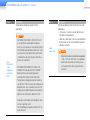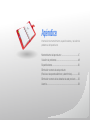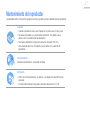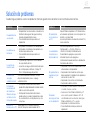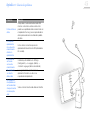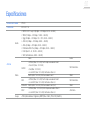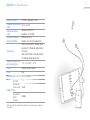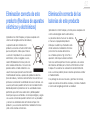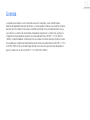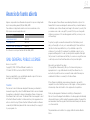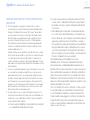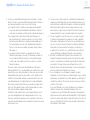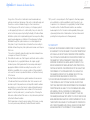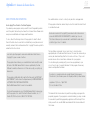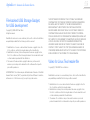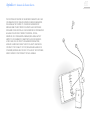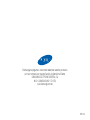Samsung YP-R0JEB El manual del propietario
- Tipo
- El manual del propietario

YP-R0
Gracias por adquirir este producto
Samsung. Para recibir un servicio más
completo, registre su producto en
www.samsung.com/register
Reproductor MP3
manual de instrucciones
imagine las posibilidades

Utilización de este manual
• Cierto contenido de este manual podría diferir del
reproductor MP3 dependiendo del firmware instalado.
Algún contenido puede modificarse sin aviso previo.
• El reproductor MP3 y las pantallas pueden diferir de las
ilustraciones de este manual.
• Para ver las funciones especiales del reproductor MP3,
consulte "Funciones especiales del reproductor MP3" en
la página 3.
• Para ver la solución de problemas, consulte "Solución de
problemas" en la página 48.
Iconos utilizados en este manual
Icono Descripción
Nota
Notas, sugerencias de uso o información
adicional
Precaución
Avisos y precauciones de seguridad
< >
Nombres de menús o texto en pantalla:
<Yes> (Sí)
[ ]
Botones; por ejemplo: [
] (representan el
botón Atrás)

1
Información
de seguridad
Este manual describe
la forma de utilizar
correctamente el nuevo
reproductor MP3. Léalo
detenidamente para evitar
daños en el reproductor y
lesiones personales. Preste
especial atención a las
siguientes advertencias.
PROTÉJASE
• No desmonte, repare ni modifique esta unidad por sí mismo.
• No moje ni sumerja la unidad en agua. Si el producto se moja, no lo encienda
ya que podría producirse una descarga eléctrica.
• No utilice el producto cuando haya tormentas eléctricas. De lo contrario,
causará una avería o existe riesgo de descarga eléctrica.
• No utilice los auriculares mientras conduce una bicicleta, un automóvil o una
moto.
Puede sufrir un accidente, además de estar prohibido por ley en algunos
países.
El uso de los auriculares mientras camina o corre por la carretera, en concreto
en pasos de peatones, puede generar situaciones peligrosas de accidente.
• Por su seguridad, asegúrese de que el cable de los auriculares no se enrede
en los brazos o en otros objetos.
• No coloque la unidad en zonas húmedas, con polvo o con hollín, ya que
estos entornos podrían provocar un incendio o una descarga eléctrica.
• No utilice el producto si la pantalla se ha fracturado o se ha roto. Los cristales
rotos prodían causar lesiones en las manos o en la cara. Lleve el producto a
un centro de servicio técnico de Samsung para sustituir la pantalla. Los daños
causados por un manejo descuidado anulará la garantía.
PRECAUCIÓN
PRECAUCIÓN
PRECAUCIÓN
ATENCIÓN
ATENCIÓN

2
Información de seguridad
PROTÉJASE
• El uso de auriculares o de cascos durante un
tiempo prolongado puede causar serias lesiones
en el oído.
Si está expuesto a un sonido superior a los 85db
durante un tiempo prolongado, sus oídos se
verán afectados adversamente. Cuanto más alto
sea el sonido, más daños se producirán en el
oído (una conversación normal se realiza entre
50 y 60 db y el nivel de ruido de la carretera es
de aproximadamente 80 db). Se recomienda
encarecidamente fijar el volumen en un nivel medio
(el nivel medio es generalmente menos de 2/3 del
máximo).
• Si siente que los oídos le pitan, baje el volumen o
deje de utilizar los auriculares o los cascos.
• No debe exponer la batería a calor excesivo, a la
luz directa del sol ni al fuego, etc.
PROTEJA SU REPRODUCTOR MP3
• No deje el reproductor en áreas con una temperatura
superior a 35°C (95°F) como una sauna o dentro de un
coche estacionado.
• No someta el reproductor a impactos fuertes por
caídas.
• No ponga objetos pesados encima del reproductor.
• Evite la entrada de partículas extrañas o polvo en la
unidad.
• No coloque el producto cerca de objetos magnéticos.
• Asegúrese de hacer copia de seguridad de datos
importantes. Samsung no se hace responsable de la
pérdida de datos.
• Utilice únicamente los accesorios suministrados o
aprobados por Samsung.
• No pulverice agua sobre la unidad. Nunca limpie
la unidad con sustancias químicas como benceno
o disolvente, ya que podría incendiarse, causar
descargas eléctricas o deteriorar la superficie.
• No seguir estas instrucciones podría llevar a sufrir
lesiones físicas o daños en el reproductor.
• Al imprimir este manual de usuario, recomendamos
imprimirlo en color y marcar “Ajustar a la página” en la
opción de impresión para una mejor visualización.
ATENCIÓN
ATENCIÓN
ATENCIÓN
PRECAUCIÓN
PRECAUCIÓN

YP-R0
Funciones especiales del reproductor MP3
Escuche sonido
tridimensional con el
motor DNSe™ (Digital
Natural Sound) de
Samsung
Descargue y reproduzca
vídeos de gran calidad
en diversos formatos
Reproduzca una
presentación con las
imágenes y utilice el
reproductor como un
marco digital
Utilice el visor de
texto para abrir y ver
documentos de texto sin
que se vean dañados
Escuche en cualquier
momento sus emisoras
de radio favoritas
Utilice tarjetas de
memorias para ampliar
la capacidad del
reproductor y almacenar
más contenido

Índice
6
Utilización de las
funciones básicas
7
Componentes
8
Reproductor MP3
10
Conexión a un PC y carga de la
batería
12
Encendido del reproductor y
bloqueo de botones
13
Acceso a menús desde la
pantalla del menú principal
14
Introducción de texto
15
Administración de
archivos multimedia
16
Descarga de archivos multimedia
16
Formatos de archivo admitidos y
requisitos del PC
17
Descarga de archivos con EmoDio
18
Descarga de archivos utilizando el
reproductor como un disco extraíble
20
Gestión de Archivos
21
Reproducción de
vídeo y música
22
VÍDEOS
22
Reproducción de archivos de vídeo
24
Utilización de las opciones de vídeo
25
MÚSICA
25
Audición de música
28
Creación de listas de reproducción
propias
29
Utilización de las opciones de música

30
Utilización de
aplicaciones
adicionales
31
IMÁGENES
31
Visualización de imágenes
32
Reproducción de una presentación
32
Definición de una imagen como papel
tapiz
33
TEXTOS
33
Visualización de archivos de texto
34
Inserción de un marcador
34
Cambio del estilo del fondo
35
RADIO FM
35
Audición de la radio FM
36
Memorización de emisoras de radio
37
Utilización de las opciones de radio
FM
38
DATACASTS
39
MICRO SD
39
Inserción de una tarjeta de memoria
(opcional)
40
Gestión de archivos en una tarjeta de
memoria
Índice
41
Personalización de
ajustes
42
Ajustes
43
Ajustes de sonido
43
Ajustes de la pantalla
43
Ajustes del idioma
44
Ajustes de fecha y hora
44
Ajustes del sistema
46
Apéndice
47
Mantenimiento del reproductor
48
Solución de problemas
50
Especificaciones
52
Eliminación correcta de este
producto (Residuos de aparatos
eléctricos y electrónicos)
52
Eliminación correcta de las
baterías de este producto
53
Licencia

Componentes ....................................................................7
Reproductor MP3 ..............................................................8
Conexión a un PC y carga de la batería ............................10
Encendido del reproductor y bloqueo de botones ............12
Acceso a menús desde la pantalla del menú principal .....13
Introducción de texto .........................................................14
Utilización de las
funciones básicas
Aprenda a realizar en el reproductor las operaciones básicas.

7
Componentes
Compruebe los elementos siguientes en la caja del producto:
Reproductor MP3 Auriculares Cable USB
Nota
• Los elementos suministrados con el reproductor pueden tener un aspecto diferente a
las ilustraciones de este manual.
• Puede obtener accesorios adicionales en el distribuidor local de Samsung.

8
Reproductor
MP3
Orificio de reinicialización
Si se bloquea el
reproductor o no responde,
inserte un objeto punzante
(por ejemplo, un palillo o un
clip de papel) en el orificio de reinicialización.
El sistema se inicializará. También puede
reinicializar el reproductor manteniendo pulsado
[ ] durante más de 10 segundos.
Pantalla
Enganche de accesorios
Botón Menú
Botón de encendido/bloqueo
Botón Usuario
Botón Atrás
n Botón de
Navegación/Selección
Puerto de
conexión USB
Ranura para
tarjeta de
memoria
Toma de
auriculares

Utilización de las funciones básicas > Reproductor MP3
9
Funciones de botones
Botón Función
Atrás
• Volver a la pantalla anterior
• Volver a la pantalla del menú principal (mantener pulsado)
Menú
Abrir una lista de opciones disponibles en el menú actual
Usuario
• Retroceder 10 segundos durante la reproducción de
vídeo
• Repetir una sección de una pista durante la
reproducción de música
• Acercar el zoom en la pantalla de la imagen
• Cambiar el tamaño de la fuente en la pantalla de texto
Alimentación/
bloqueo
• Encender y apagar el reproductor (mantener pulsado)
• Bloquear los botones
n
Navegación/
Selección
n
Desplazarse hacia arriba, hacia abajo, a la
izquierda o a la derecha en la pantalla
o
(Centro)
• Seleccionar el menú u opción resaltados
• Iniciar o hacer una pausa en la reproducción
a
(Arriba/
Abajo)
Ajustar el volumen
b
(Izquierda/
Derecha)
• Saltar al archivo anterior/ o siguiente
• Ir a la página anterior/siguiente.
• Buscar hacia atrás/delante (mantener
pulsado)

10
Conexión
a un PC y
carga de la
batería
Conecte el reproductor al
PC y cargue la batería antes
de utilizar el reproductor
por primera vez o cuando
no lo haya utilizado durante
tiempo prolongado.
Precaución
La batería recargable incorporada
en este producto no la puede
sustituir el usuario. Para obtener
información sobre su sustitución,
póngase en contacto con el
proveedor de servicio.
Conecte el extremo más pequeño del cable USB al puerto de conexión
USB situado en la parte inferior del reproductor.
Conecte el otro extremo más grande del cable USB al puerto USB del PC.
<USB connected>
(USB conectado.)
: cargando
:
completamente
cargada
Cuando la batería esté totalmente cargada, desenchufe el cable USB del
reproductor y del PC.
Tiempo de carga Aprox. 3 horas

Utilización de las funciones básicas > Conexión a un PC y carga de la batería
11
Información sobre las baterías
• Cargue y almacene la batería a una temperatura de 5˚ C~35˚
C (41˚ F~95˚ F).
• No cargue la batería durante más de 12 horas ni deje la
batería totalmente descargada durante mucho tiempo. Si lo
hace, podría acortar la vida de la batería.
• Dependiendo de la forma en que utilice el reproductor, la
duración real de la batería podría variar y podría ser más corta
de lo especificado.
Nota
• El tiempo de carga podría diferir dependiendo de las
posibilidades del PC.
• Si desea cargar la batería en el portátil, asegúrese de
que la batería del portátil esté enchufada a una fuente de
alimentación.
• El reproductor sólo se puede cargar conectando al PC
con el cable USB. No utilice un adaptador de CA USB
independiente ya que podría no cargar la batería o impedir
el funcionamiento correcto del reproductor.

12
Encendido
del
reproductor
y bloqueo de
botones
Encendido y apagado del reproductor
Mantenga el dedo en
[ ]
para encender o apagar el reproductor.
Nota
Si no utiliza el reproductor durante 5 minutos, se apagará automáticamente.
Bloqueo o desbloqueo de botones
Bloquee los botones para evitar operaciones no deseadas durante la audición de música o la
reproducción de vídeos. Pulse [ ] para bloquear o desbloquear los botones.
Nota
Cuando se bloqueen los botones, aparecerá en la parte superior de la
pantalla.

13
Acceso a
menús desde
la pantalla
del menú
principal
Seleccione los menús en la
pantalla del menú principal.
Cuando encienda el reproductor, aparecerá la pantalla del menú principal y puede acceder a
los menús o funciones desde la pantalla del menú principal.
▲ Pantalla del menú principal
En el menú principal, utilice [n] para desplazarse al menú que desee y
pulse [o].
Pulse [a] para desplazarse a una opción y pulse [o].
Utilice el menú que seleccione.
Pulse [ ] para volver a la pantalla anterior.
■
Mantenga pulsado [ ] para volver a la pantalla del menú principal.

14
Introducción
de texto
Introduzca texto con el
teclado virtual.
Para cambiar el nombre a una lista de reproducción, por ejemplo:
Seleccione una lista de reproducción de música y, a continuación, pulse [ ]
y seleccione <Rename> (Renombrar). Consulte la página 28.
Seleccione el botón que tenga el carácter que desee introducir.
■
Para borrar caracteres, seleccione .
■
Para cambiar el modo de introducción de texto, pulse [ ].
Pulse [o] una vez para
escribir "A" y dos veces para
escribir "B"
Modo de entrada de texto
•
: Inglés (minúscula)
• : Inglés (mayúscula)
• : números
Insertar un espacio
Campo de entrada
Borrar
Cuando termine, seleccione <OK> (Aceptar).

Descarga de archivos multimedia ......................................16
Gestión de Archivos ...........................................................20
Administración de
archivos multimedia
Descargue archivos multimedia en su reproductor, y busque o
suprima archivos almacenados en el reproductor.

16
Descarga
de archivos
multimedia
Descargue archivos
multimedia desde un PC al
reproductor.
Precaución
Para evitar daños en el
reproductor y daños en los
archivos, no desconecte el
cable USB mientras se transfiere
archivos.
Formatos de archivo admitidos y requisitos
del PC
Archivos admitidos
Menú Archivos admitidos
VIDEOS (VÍDEOS)
Archivos de vídeo
MUSIC (MÚSICA)
Archivos de música
PICTURES (IMÁGENES)
Archivos de imágenes
TEXTS (TEXTOS)
Archivos de texto
Nota
• Para ver los formatos de archivo admitidos, consulte "Especificaciones"
en la página 50.
Requisitos recomendados del PC
Procesador Pentium 500 MHz o superior
Sistema operativo Windows XP Service Pack 2 o superior
Otros
• Windows Media Player 11.0 o superior
• Resolución 1024 X 768 o superior
• Internet Explorer 6.0 o superior
• DirectX 9.0 o superior

Administración de archivos multimedia > Descarga de archivos multimedia
17
Descarga de archivos con
EmoDio
Puede fácilmente descargar diversos archivos multimedia con
EmoDio.
Nota
• Para obtener información sobre la instalación de EmoDio
en un PC, consulte la Guía de inicio rápido que se
suministra con el reproductor.
• EmoDio se actualizará de forma regular para un
rendimiento máximo. Algunas funciones de EmoDio
pueden cambiar sin aviso previo.
Conecte el reproductor a un PC utilizando el cable
USB.
■
Consulte la página 10 para conectar el reproductor al PC.
■
Una vez que esté conectado el reproductor al PC,
EmoDio se inicia automáticamente en el PC.
Haga clic en <My PC> (Mi PC) en la pantalla
principal de EmoDio.
Haga clic en <Add Folder> (Añadir carpeta) o
<Add File> (Añadir archivos) en la parte inferior de
la pantalla Mi PC.
■
Aparece la lista de los archivos almacenados en el PC.
Seleccione la carpeta o archivo que desee.
Seleccione el archivo que desee en Mi PC y haga
clic en
.
■
El icono seleccionado se copia en el reproductor.
Nota
• No es posible utilizar el reproductor cuando está
conectado a un PC.
• Si conecta el reproductor a un PC cuando la batería del
reproductor está baja, la batería se cargará durante unos
minutos antes de que el reproductor se conecte al PC.
• Si conecta el reproductor a un PC a través de un
concentrador USB, es posible que el PC no reconozca
el reproductor. Conecte el reproductor directamente al
puerto USB del PC.
• Cuando formatee el reproductor en un PC, utilice el
sistema FAT32. En Windows Vista, haga clic en <Restore
device defaults> (Restaurar valores predeterminados de
dispositivo) y formatee el reproductor.
• La tecnología de reconocimiento de música y los datos
relacionados los facilita Gracenote
®
y Gracenote CDDB
®
Music Recognition Service
SM
.
• CDDB es una marca registrada de Gracenote. El logotipo
de Gracenote, el logotipo de Gracenote CDDB y el
logotipo de Powered by Gracenote CDDB son marcas
comerciales de Gracenote. Music Recognition Service y
MRS son marcas de servicio de Gracenote.

Administración de archivos multimedia > Descarga de archivos multimedia
18
Nota
• El orden de los archivos del PC diferirá del orden de los
mismos en el reproductor.
• El reproductor restringe la reproducción de archivos
protegidos con el sistema DRM (Digital Rights
Management).
¿Qué es DRM?
DRM (Digital Rights Management) es una tecnología y servicio
para evitar las copias ilegales de contenido digital y proteger
los beneficios y derechos de los propietarios del copyright o
de los productores de contenidos.
Descarga de archivos
utilizando el reproductor como
un disco extraíble
Si la conexión USB está definida en <MSC>, un PC reconocerá
su reproductor como un disco extraíble cuando conecte el
reproductor al PC.
Para cambiar el modo de conexión USB a
<MSC>, en el menú principal, seleccione
→
<System> (Sistema) → <PC Connection>
(Conexión del PC) → <MSC>.
Conecte el reproductor a un PC utilizando el cable
USB.
En el PC, abra <My Computer> (Mi PC) y, a
continuación, la carpeta <R0>.
Seleccione la carpeta que desee.
Copie los archivos desde el PC al reproductor.

Administración de archivos multimedia > Descarga de archivos multimedia
19
Desconexión del reproductor del PC
Siga atentamente los pasos que se incluyen a continuación
cuando desconecte el reproductor de un PC para evitar pérdida
de datos o daños en el reproductor.
Haga clic en en la barra de tareas de Windows.
Haga clic en el mensaje emergente.
Desenchufe el cable USB del reproductor y del
PC.
Precaución
• Para evitar daños en el reproductor y daños en los
archivos, no desconecte el cable USB mientras se
transfiere archivos.
• No desconecte el reproductor cuando reproduzca en el
PC archivos almacenados en el reproductor. Asegúrese de
detener la reproducción y, a continuación, desconecte el
reproductor del PC.

20
Gestión de
Archivos
Busque archivos en
carpetas y bórrelos del
reproductor.
Búsqueda de archivos
En el menú principal, seleccione
.
Seleccione una carpeta de la
lista.
Desplácese por la lista de
archivos.
Seleccione el archivo que desee.
Supresión de archivos
Seleccione una carpeta de la
lista.
Seleccione el archivo que desee
borrar y pulse [
].
Seleccione <Delete> (Eliminar).
Seleccione <Yes> (Sí) en la
ventana emergente.

VÍDEOS ..............................................................................22
MÚSICA .............................................................................25
Reproducción de vídeo y
música
Transfiera archivos de música y vídeo al reproductor utilizando
el programa EmoDio o un disco extraíble y, a continuación,
reproduzca archivos de vídeo de gran calidad y escuche música
con un excelente sonido envolvente tridimensional.

22
VÍDEOS
Reproduzca archivos de
vídeo en el reproductor.
Para descargar archivos,
consulte "Descarga de
archivos multimedia" en la
página 16.
Reproducción de archivos de vídeo
En el menú principal, seleccione .
Seleccione un archivo de vídeo de la lista.
■
La pantalla cambia al modo apaisado.
Controle la reproducción utilizando los siguientes botones.
Consulte "Pantalla de reproducción de vídeo".
Para Haga esto
Saltar al archivo anterior o
al siguiente
Pulse [l/r]
• Si pulsa [l] 3 segundos después de que
se inicie la reproducción del archivo, la
reproducción se reinicia
Buscar hacia atrás o hacia adelante en
un archivo
Mantenga pulsado [l/r]
Retroceder 10 segundos Pulse [
]
Hacer una pausa o reanudar la
reproducción
Pulse [o]
(En modo apaisado)
Nota
• Cuando descargue con EmoDio archivos no admitidos por el reproductor, EmoDio
convertirá automáticamente los archivos para poder reproducirlos en el reproductor.
• En el reproductor, puede reproducir archivos de subtítulos (.smi) con los archivos de
vídeo. Los archivos de subtítulos se guardan con los archivos de vídeo en la misma
carpeta y deben tener el mismo nombre que el archivo de vídeo.

Reproducción de vídeo y música > VÍDEOS
23
Pantalla de reproducción de vídeo
2
1
3
4
Nº Descripción
1
Nombre de archivo
2
Estado de reproducción
3
Tiempo de reproducción transcurrido / Tiempo de
reproducción total
4
Barra de progreso de reproducción
Reproducción de un vídeo a partir de un capítulo
Mantenga pulsado [o] durante la reproducción de vídeo.
El reproductor dividirá el archivo de vídeo en 15 capítulos
y capturará imágenes fijas de cada capítulo. Cuando
seleccione una de las imágenes fijas, el vídeo iniciará la
reproducción desde dicho punto.
Se selecciona para volver a la
pantalla anterior.

Reproducción de vídeo y música > VÍDEOS
24
Utilización de las opciones de vídeo
Durante la reproducción de vídeo, pulse [ ].
Personalice las siguientes opciones.
Opción Descripción
Brightness
(Brillo)
Ajustar el brillo de la pantalla.
DNSe
Permite seleccionar los efectos de sonido
apropiados para los vídeos.
Mosaic Search
(Búsq.
mosaico)
Divide un archivo de vídeo en 15 capítulos.
Puede seleccionar uno de los capítulos e iniciar
la reproducción a partir de dicho capítulo.

25
MÚSICA
Reproducción de archivos
de música almacenados en
el reproductor.
Para descargar archivos,
consulte "Descarga de
archivos multimedia" en la
página 16.
Nota
Si se actualiza la biblioteca de
archivos, su reproductor borrará
la lista de archivos visualizados
en <Recently Added> (Recién
añadidos) y <Most Played> (Los
más reproducidos).
Audición de música
Los archivos de música están organizados en carpetas por tipo. Puede fácilmente encontrar
el archivo de música que desee.
Categorías de música Función
Artists (Artista) Mostrar archivos por artista.
Albums (Álbum) Mostrar archivos por álbum.
Songs (Canciones)
Mostrar archivos por nombre de archivo (en el orden: caracteres
especiales, números y letras).
Genres (Género) Mostrar archivos por género.
Playlists (Listas de
reproducción)
Mostrar las listas de reproducción creadas.
Recently Added
(Recién añadidos)
Mostrar archivos recientemente descargados.
Most Played
(Los más reproducidos)
Mostrar los archivos que se reproducen con mayor frecuencia.
Music Browser
(Explorador de música)
Mostrar todos los archivos de la carpeta Música.
Unknown
(Desconocido)
Mostrar todos los archivos que no tengan información de pista
(etiqueta ID3).
¿Qué es la etiqueta ID3?
La etiqueta ID3 es un contenedor de metadatos anexo a los archivos MP3. Incluye
información de la música, como el título, el artista, el álbum o el número de pista, que se
puede mostrar en la pantalla del reproductor de música durante su reproducción.

Reproducción de vídeo y música > MÚSICA
26
Reproducción de archivos de música
En el menú principal, seleccione .
Seleccione una categoría de música.
■
Para reproducir el último archivo reproducido,
seleccione <Now Playing> (Reproduciendo).
Seleccione un archivo para reproducirlo.
Controle la reproducción utilizando los botones.
Consulte "Pantalla de reproducción de música".
Para Haga esto
Saltar al archivo anterior o
siguiente.
Pulse [l/r]
• Si pulsa [l] 3 segundos
después de que se inicie la
reproducción del archivo, la
reproducción se reinicia
Buscar hacia atrás o hacia
adelante
Mantenga pulsado [l/r]
Hacer una pausa o reanudar
la reproducción
Pulse [o]
Pantalla de reproducción de música
6
5
1
2
3
4
Nº Descripción
1
Estado de reproducción
2
Modo Repetir
3
Imagen de reproducción
4
Título de la canción, artista, título del álbum
5
Tiempo de reproducción transcurrido / Tiempo de
reproducción total
6
Barra de progreso de reproducción

Reproducción de vídeo y música > MÚSICA
27
Repetición de una sección de una pista
Puede seleccionar una sección de una pista para repetirla.
Pulse [ ] al inicio de la sección que desee
repetir.
■
<A →> aparece en la parte superior de la pantalla.
Pulse [ ] al final de la sección que desee repetir.
■
<A ↔ B> aparece en la parte superior de la pantalla.
El reproductor repite la sección marcada.
Para cancelar la repetición, pulse de nuevo [ ].
Nota
Puede definir el punto final 3 segundos después del punto
inicial.
Aplicación de un efecto de sonido (DNSe)
Durante la reproducción de música, pulse [ ].
Seleccione <DNSe>.
Seleccione el efecto de sonido que desee.
■
Si selecciona <Auto> (Autom.), el reproductor buscará
información de pista (etiqueta ID3) y seleccionará
automáticamente un efecto apropiado.
■
Para seleccionar su propio ecualizador, seleccione
<myDNSe 1> (miDNSe 1) o <myDNSe 2> (miDNSe 2).
Consulte "miDNSe" en la página 43.
¿Qué es DNSe?
Digital Natural Sound Engine (DNSe) es un grupo de
efectos de sonido para reproductores MP3 desarrollado
por Samsung. Proporciona diversos ajustes de sonido para
mejorar el tipo de música que esté escuchando.

Reproducción de vídeo y música > MÚSICA
28
Creación de listas de
reproducción propias
Es posible crear una lista de reproducción propia añadiendo los
archivos de música que desee. Existen 5 listas de reproducción
predeterminadas.
Adición de archivos de música a una lista de reproducción
En la lista de categorías de música, seleccione
el archivo que desee añadir a la lista de
reproducción y pulse [
].
Seleccione <Add to Playlist> (Añadir a lista repr.).
Seleccione la lista de reproducción en la que
añadir el archivo.
Nota
Para añadir a la lista de reproducción el archivo que se esté
reproduciendo, pulse [ ] y seleccione <Add to Playlist>
(Añadir a lista repr.).
Supresión de archivos de música de una lista de reproducción
En la lista de categorías de música, seleccione
<Playlists> (Listas de reproducción).
Seleccione una lista de reproducción que tenga el
archivo que desee suprimir.
Seleccione el archivo que desee borrar y pulse [ ].
Seleccione <Delete from Playlist> (Eliminar de lista
repr.).
■
Para eliminar todos los archivos, seleccione <Delete All
from Playlist> (Borrar todo de lista repr.).
■
El archivo no se eliminará del reproductor aunque se
borre de la lista de reproducción.
Cambio de nombre de una lista de reproducción
En la lista de categorías de música, seleccione
<Playlists> (Listas de reproducción).
Seleccione la lista de reproducción a la que desee
cambiar el nombre y pulse [
].
Seleccione <Rename> (Renombrar).
Cambie el nombre de la lista de reproducción.
Para introducir texto, consulte la página 14.

Reproducción de vídeo y música > MÚSICA
29
Utilización de las opciones de
música
Durante la reproducción de música, pulse [ ].
Personalice las siguientes opciones.
Opción Descripción
Add to Playlist
(Añadir a lista
repr.)
Añade el archivo de música de la
reproducción actual a la lista de
reproducción.
DNSe
Selecciona los efectos de sonido apropiados
para música.
Play Option
(Opción de
reprod.)
<Play Mode> (Modo de reproduc.):
Cambia el modo de repetición.
<Play Speed> (Vel. reprod.): Cambia la
velocidad de reproducción.
<Skip Interval> (Intervalo): Define el
intervalo cuando se pulse [b] durante
la reproducción de música.
Nota
Es posible que algunos archivos no
salten en el intervalo especificado.
Opción Descripción
Music Play
Screen
(Pantalla repr.
música)
Cambia la imagen que se muestra durante la
reproducción de música.
Nota
El reproductor admite menos de 2
MB de imágenes de portada.
Nota
No puede seleccionar un efecto de sonido y cambiar
la velocidad de reproducción si está reproduciendo un
archivo de música en formato Ogg Q10.

IMÁGENES .........................................................................31
TEXTOS ..............................................................................33
RADIO FM .........................................................................35
DATACASTS ......................................................................38
MICRO SD .........................................................................39
Utilización de
aplicaciones adicionales
Aprenda la forma de trabajar con las aplicaciones adicionales del
reproductor.

31
I M Á G E N E S
Vea las imágenes
almacenadas en el
reproductor.
Para descargar archivos,
consulte "Descarga de
archivos multimedia" en la
página 16.
Visualización de imágenes
En el menú principal, seleccione .
Busque imágenes.
Imagen sin información
en miniatura
Nombre de
archivo
Seleccione la imagen que desee. La imagen se muestra en toda pantalla.

Utilización de aplicaciones adicionales > IMÁGENES
32
Reproducción de una
presentación
Puede crear y reproducir una presentación con las imágenes.
En la lista de archivos, pulse [ ].
Seleccione <Start Slideshow> (Iniciar present.).
Muestra las imágenes en una presentación.
Para detener la presentación, pulse [ ].
Definición de una imagen
como papel tapiz
En la lista de archivos, seleccione una imagen y
pulse [
].
Seleccione <Set as My Skin> (Establecer como
Mi diseño).
Seleccione <Yes> (Sí) en la ventana emergente.
Vea la imagen.
Para Haga esto
Ir al archivo anterior
o siguiente
Pulse [l/r]
Acercar
Pulse [
]
• Pulse [n] para ir a la imagen
ampliada
• Pulse [ ] para salir del modo de zoom
Nota
• Si el tamaño de imagen es grande, puede tardar algo
mostrarla.
• Si pulsa [
] en la pantalla de la imagen mientras se
reproduce o se hace una pausa en un archivo de música,
aparecerá el mini reproductor. Si estaba escuchando
la radio FM, ésta se iniciará automáticamente cuando
aparezca el mini reproductor.

33
TEXTOS
Puede utilizar el visor de
texto para ver archivos de
texto (.txt) almacenados en
el reproductor.
Para descargar archivos,
consulte "Descarga de
archivos multimedia" en la
página 16.
Visualización de archivos de texto
En el menú principal, seleccione .
Seleccione un archivo de texto de la lista.
Vea el documento.
Barra de página
Porcentaje de progreso
del documento
Nombre de
archivo
Para Haga esto
Ir a la página anterior o siguiente. Pulse [l/r]
Cambio del tamaño de fuente Pulse [
]
Nota
Si pulsa [ ] en la pantalla del texto mientras se reproduce o se hace una pausa en un
archivo de música, aparecerá el mini reproductor. Si estaba escuchando la radio FM, ésta
se iniciará automáticamente cuando aparezca el mini reproductor.

Utilización de aplicaciones adicionales > TEXTOS
34
Inserción de un marcador
Puede insertar un marcador en la página que desee e ir al
marcador para ver dicha página del documento.
Vaya a la página que desee marcar y pulse [ ].
Seleccione <Bookmark> (Marcador) y, a
continuación, <Add Bookmark> (Añadir
marcador).
■
Se inserta un marcador en la parte superior izquierda de
la pantalla.
Nota
• Puede insertar un marcador para un archivo de texto.
• Para ir a un marcador, pulse [ ] y seleccione <Bookmark>
(Marcador) y, a continuación, <Go to Bookmark>
(Ir a marcador).
• Para borrar un marcador, pulse [ ] y seleccione
<Bookmark> (Marcador) y, a continuación, <Delete
Bookmark> (Eliminar marcador).
Cambio del estilo del fondo
Puede cambiar el estilo de fondo del visor de texto.
En la pantalla de texto, pulse [ ].
Seleccione <Viewer Theme> (Tema del visor).
Pulse [o] para cambiar el estilo del fondo.

35
RADIO FM
Puede escuchar la radio
FM, así como guardar
emisoras de radio.
Nota
Debe conectar los auriculares
al reproductor para escuchar la
radio FM. Los auriculares sirven
como antena de radio.
Audición de la radio FM
En el menú principal, seleccione .
Pulse [b] para buscar emisoras de radio.
■
Pulse [l/r] para desplazarse por las frecuencias de radio.
■
Mantenga el dedo en [l/r] para buscar automáticamente las emisoras
disponibles.
Escuche la radio FM.
3
1
5
2
4
1
Modo de radio (Modo manual/Modo predefinido)
2
Frecuencia de la emisora actual
3
Barra de frecuencia
4
Indicador RDS
5
Indicador de silencio
Pulse [o] para silenciar o no silenciar la radio FM
Nota
Es posible que la radio FM no sintonice correctamente frecuencias de emisoras
dependiendo del estado de la señal de la zona en la que se encuentre.

Utilización de aplicaciones adicionales > RADIO FM
36
¿Qué es RDS?
• RDS (Radio Data System, Sistema de datos de radio)
proporciona la recepción y visualización de mensajes,
como la información de la emisión. Aparece en pantalla
la información del programa como Noticias, Deportes o
Música, o la información de la emisora.
• Si la potencia de la señal de FM es débil, es posible que no
aparezca la información de RDS.
• RDS sólo estará disponible en regiones de Europa.
Memorización de emisoras de radio
Puede memorizar sus emisoras de radio favoritas para acceder
fácilmente a ellas.
Memorización de la emisora de radio actual
En modo Manual, pulse [ ].
Seleccione <Add to Preset> (Añadir a preselec.).
Memorización automática de emisoras de radio
Puede buscar automáticamente las emisoras de radio
disponibles y memorizarlas como sus favoritas. Puede
memorizar hasta 30 emisoras de radio.
En modo Manual, pulse [ ].
Seleccione <Auto Preset> (Mem. autom.).
Seleccione <Yes> (Sí) en la ventana emergente.
■
Se inicia la sintonización automática. Las emisoras de
radio localizadas se guardan en la lista de favoritos.

Utilización de aplicaciones adicionales > RADIO FM
37
Audición de la emisora de radio favorita
En modo Manual, pulse [ ].
Seleccione <Go to Preset Mode> (Ir a modo
preconfig.).
Emisoras de radio favoritas
memorizadas
Seleccione la emisora de radio que desee.
Utilización de las opciones de radio FM
Puede cambiar las opciones para utilizar la radio FM.
En la pantalla de la radio FM, pulse [ ].
Personalice las siguientes opciones.
Opción Descripción
Go to Preset Mode*
(Ir a modo preconfig.)
Cambiar a modo predefinido
Go to Manual Mode**
(Ir a modo manual)
Cambiar a modo manual
Add to Preset*
(Añadir a preselec.)
Memoriza la emisora de radio actual.
Delete from Preset**
(Eliminar de Predef.)
Elimina la emisora de radio
memorizada.
Auto Preset
(Mem. autom.)
Busca y memoriza automáticamente las
emisoras de radio disponibles (hasta 30).
FM Region
(Región radio)
Volver a sintonizar frecuencias según
su región.
Nota
• Esta opción es posible que no
esté disponible dependiendo de
su región.
• Si cambia la región, se eliminarán
las emisoras memorizadas
previamente.
* Sólo disponible en modo Manual
** Sólo disponible en modo Predef

38
DATACASTS
Cuando haya registrado
direcciones RSS de su
sitio Web de noticias
favorito, UCC, o blogs en
EmoDio, puede ver diversos
contenidos.
Nota
Para obtener más información
sobre Datacasts, consulte la
ayuda de EmoDio.
¿Qué es RSS?
RSS es un formato de
archivo XML estandarizado
utilizado para publicar
y ofrecer a los usuarios
o lectores trabajos de
frecuente actualización,
como noticias o entradas
de blogs.
En el menú principal, seleccione .
Seleccione la carpeta de canales que desee.
Seleccione el contenido que desee ver.
Vea el contenido.

39
MICRO SD
Para almacenar archivos
adicionales, debe insertar
una tarjeta de memoria.
Puede buscar archivos
en la tarjeta de memoria y
borrar archivos de la tarjeta
de memoria.
Inserción de una tarjeta de memoria (opcional)
Abra la cubierta de la ranura de la tarjeta de memoria e inserte una tarjeta de memoria.
■
Inserte la tarjeta de memoria con la etiqueta hacia arriba.
Empuje la tarjeta de memoria en la ranura hasta que quede bloqueada en su sitio.
■
Cuando la tarjeta de memoria esté correctamente insertada, aparecerá, en la
pantalla del menú principal.
Precaución
• El reproductor acepta tarjetas de memoria microSD™ o microSDHC™ de 1 GB
a 16 GB. (Utilice únicamente tarjetas de memoria compatibles con el reproductor.
Dependiendo del fabricante, es posible que algunas tarjetas de memoria no sean
compatibles con el reproductor.)
• No inserte una tarjeta de memoria en la dirección errónea.
• No retire ninguna tarjeta de memoria del reproductor mientras se encuentre en uso.
• Recuerde hacer copias de seguridad de todos los datos importantes almacenados
en tarjetas de memoria. La garantía del fabricante no cubre la pérdida de datos como
resultado de acciones del usuario.
Extracción de una tarjeta de memoria
Para extraer una tarjeta de memoria presione suavemente hasta que se suelte del
reproductor y tire de ella suavemente para sacarla de la ranura.

Utilización de aplicaciones adicionales > MICRO SD
40
Gestión de archivos en una
tarjeta de memoria
Búsqueda de archivos
Inserte una tarjeta de memoria.
En el menú principal, seleccione .
■
Aparece la lista de carpetas de la tarjeta de memoria.
Seleccione la carpeta que desee.
Desplácese arriba o abajo en la lista de archivos.
Seleccione el archivo que desee.
Nota
No puede abrir archivos que el reproductor no admita.
Supresión de archivos
Seleccione la carpeta que desee en la tarjeta de
memoria insertada.
Seleccione el archivo que desee borrar y pulse [ ].
Seleccione <Delete> (Eliminar).
Seleccione <Yes> (Sí) en la ventana emergente.

Ajustes ................................................................................ 42
Ajustes de sonido ................................................................................ 43
Ajustes de la pantalla............................................................................ 43
Ajustes del idioma ................................................................................ 43
Ajustes de fecha y hora ........................................................................ 44
Ajustes del sistema .............................................................................. 44
Personalización de ajustes
Cambie los ajustes del reproductor para adaptarlos a su gusto.

42
Ajustes
Puede cambiar los ajustes
del reproductor.
En el menú principal, seleccione .
Seleccione el menú de ajustes que desee personalizar.
Menú Descripción
Sound (Sonido) Define los ajustes de sonido
Display Define los ajustes de pantalla
Language
(Idioma)
Define los ajustes de idioma
Date&Time
(Fecha y hora)
Ajusta la fecha y hora actuales
System
(Sistema)
Define los ajustes del sistema
Seleccione una opción.
Cambie los ajustes.

Personalización de ajustes > Ajustes
43
Ajustes de sonido
Menú Descripción
Street Mode
(Modo Calle)
Define aclarar más la música filtrando el ruido
ambiente.
Audio Upscaler
(Escalador de
audio)
Define escalar los archivos de audio de baja
resolución para obtener una mejor calidad de
sonido.
myDNSe
(miDNSe)
Permite configurar un ecualizador propio (DNSe)
para personalizar sonidos a su gusto.
Beep Sound
(Sonido de
pitido)
Activar o desactivar el sonido de pitido al pulsar los
botones.
Wise Volume
(Volumen
intelig.)
Define limitar el volumen de los auriculares para
proteger los oídos.
<Off>: puede ajustar el volumen como desee.
Si sube el volumen por encima del nivel 15 y
reinicia el reproductor, éste se encenderá con el
nivel 15 de volumen para proteger los oídos.
<On>: el reproductor muestra un mensaje de
advertencia cuando esté expuesto a un nivel
alto de volumen durante un tiempo prolongado.
El reproductor baja automáticamente el volumen
a un nivel moderado.
Master EQ
(Ecualizador
maestro)
Permite optimizar los ajustes de sonido de los
altavoces. Ajustar frecuencias para el ecualizador.
Ajustes de la pantalla
Menú Descripción
Menu Design
(Diseño menú)
Cambiar el estilo de la pantalla del menú
principal.
Theme Color
(Tema de color)
Seleccione un efecto para resaltar la opción
seleccionada en la lista.
Font (Fuente)
Permite seleccionar un tipo de fuente para el
texto de pantalla.
Display Off Time
(Tiempo de apag.
de pantalla)
Define la duración de la pantalla encendida
cuando no se utiliza.
Brightness (Brillo)
Ajusta el brillo de la pantalla.
Reset My Skin
(Reinic. Mi diseño)
Restaura la imagen de papel tapiz.
Ajustes del idioma
Menú Descripción
Menu Language
(Idioma de menú)
Seleccione el idioma que prefiere para ver
texto.
Contents Language
(Idioma de contenido)
Seleccione un idioma para ver el contenido
almacenado en el reproductor.

Personalización de ajustes > Ajustes
44
Ajustes de fecha y hora
Ajusta la fecha y hora actuales.
Desplácese a la unidad y pulse [a] para cambiar la fecha o la
hora. Para guardar la fecha y la hora, pulse [o].
Ajustes del sistema
Menú Descripción
My Info (Mi inf.)
Introduzca información personal, como el nombre y
la fecha de nacimiento.
Nota
El nombre aparecerá en la pantalla cuando
el reproductor se encienda. La fecha de
nacimiento, aparecerá el mensaje "Feliz
cumpleaños".
Sleep
(Desconexión)
Se define para apagar automáticamente el
reproductor tras un período de tiempo especificado.
Menú Descripción
PC Connection
(Conexión del
PC)
Permite seleccionar un modo de conexión USB
para conectar el reproductor a un PC.
<MSC> : un PC reconocerá el reproductor
como un disco extraíble.
<MTP>: un PC reconocerá el reproductor como
un dispositivo multimedia. El modo de conexión
USB se define de forma predeterminada en
<MTP>.
Default Set
(Ajuste predet.)
Restaura todos los ajustes a sus valores de fábrica.
Format
(Formato)
Borra todos los datos y archivos almacenados en
el reproductor.
Nota
Recuerde hacer copias de seguridad de
todos los datos importantes almacenados en
el reproductor. La garantía del fabricante no
cubre la pérdida de datos como resultado del
uso del reproductor.

Personalización de ajustes > Ajustes
45
Menú Descripción
About
(Acerca de)
Permite comprobar la información de sistema del
reproductor.
<Firmware>: muestra la versión del firmware
instalado en el reproductor.
<Memory> (Memoria): muestra la cantidad total
de memoria, así como la cantidad de memora
utilizada y restante.
Nota
Información sobre la memoria incorporada
1GB =1.000.000.000 bytes : la capacidad
de formato real puede ser inferior ya que
el firmware interno utiliza una parte de la
memoria.
Menú Descripción
DivX
Registration
code
(Código de
registro de
DivX)
Compruebe el código de registro DivX del
reproductor.
Nota
INFORMACIÓN SOBRE VÍDEO DIVX: DivX
®
es un formato de vídeo digital creado por
DivX, Inc. Este aparato es un dispositivo oficial
DivX Certified que reproduce vídeo DivX. Visite
www.divx.com para obtener más información
y herramientas de software para convertir sus
archivos en vídeo DivX.
INFORMACIÓN SOBRE DIVX VIDEO-ON-
DEMAND: Este dispositivo DivX
®
Certified
®
debe registrarse para poder reproducir
contenido DivX Video-on-Demand (VOD).
Para generar el código de registro, localice la
sección DivX VOD en el menú de configuración
del dispositivo. Vaya a vod.divx.com con este
código para completar el proceso de registro y
obtener más información sobre DivX VOD.
Dispositivos certificados para reproducir vídeo
DivX en el perfil de móvil:
“DivX Certified para reproducir vídeo DivX
®
de
hasta 320x240”

Mantenimiento del reproductor ..........................................47
Solución de problemas ......................................................48
Especificaciones .................................................................50
Eliminación correcta de este producto
(Residuos de aparatos eléctricos y electrónicos) ...............52
Eliminación correcta de las baterías de este producto ......52
Licencia ..............................................................................53
Apéndice
Información de mantenimiento, especificaciones y solución de
problemas del reproductor.

47
Mantenimiento del reproductor
Lea detenidamente la información siguiente para limpiar, guardar o eliminar debidamente el reproductor.
Limpieza
• Cuando el reproductor esté sucio, límpielo con un paño suave, limpio y seco.
• No aplique limpiadores a la superficie del reproductor. Esto podría causar
daños o afectar al rendimiento del reproductor.
• No limpie el reproductor con gasolina, benceno, disolvente, WD-40 u
otros productos químicos. Esto podría causar daños en la superficie del
reproductor.
Almacenamiento
Guarde el reproductor en un área bien ventilada.
Eliminación
• Elimine el material de embalaje, las baterías y los dispositivos electrónicos por
separado.
• El material de embalaje incluye papel y dos tipos de plásticos (PC, PE).
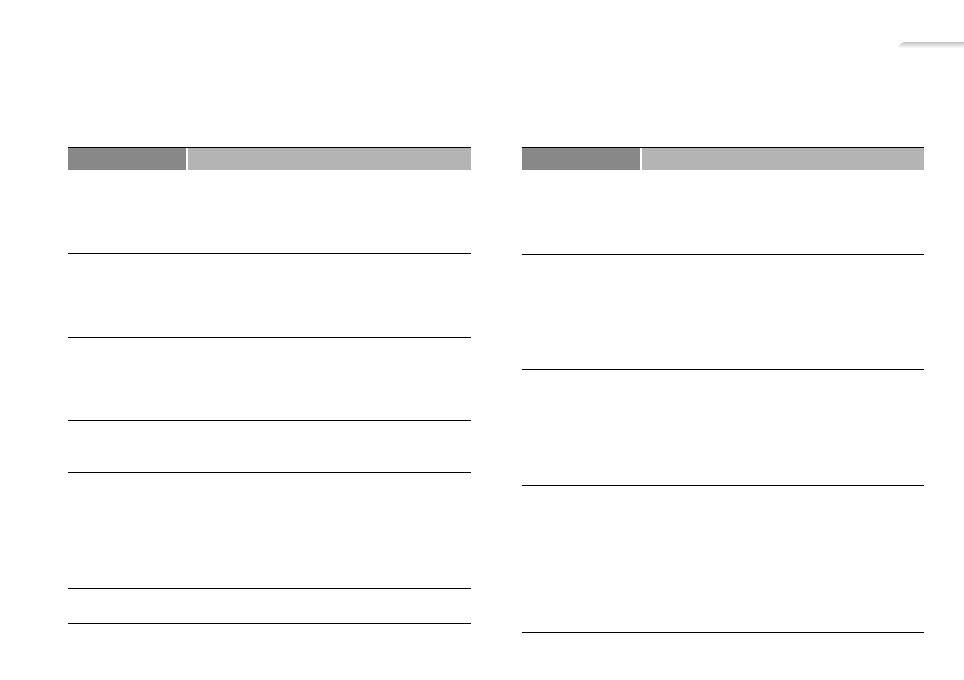
48
Solución de problemas
Cuando tenga un problema al utilizar el reproductor, intente lo siguiente antes de contactar con el centro de servicio técnico.
Problema Solución
El reproductor no
se enciende.
• El reproductor no se encenderá si la batería está
totalmente descargada. Recargue la batería y
encienda el reproductor de nuevo.
• Pulse el botón de reinicio para reiniciar el
reproductor.
Los botones no
funcionan.
• Compruebe si los botones están bloqueados.
• Compruebe si los botones corresponden a las
funciones que desea activar.
• Pulse el botón de reinicio para reiniciar el
reproductor.
La pantalla no
muestra nada.
• Es posible que la pantalla no se vea debido a
los rayos directos del sol.
• La pantalla se apaga automáticamente después
de un tiempo que se define en <Display Off
Time> (Tiempo de apag. de pantalla).
El reproductor
se apaga
automáticamente.
Si no utiliza el reproductor durante 5 minutos
después de ponerlo en pausa, se apaga
automáticamente.
El tiempo de
funcionamiento
de la batería es
diferente del que
se indica en este
manual de usuario.
• El tiempo de funcionamiento de la batería
puede diferir, dependiendo del modo de sonido
o de los ajustes de la pantalla.
• El tiempo de funcionamiento de la batería
puede acortarse cuando el reproductor se deja
en un ambiente con una temperatura muy alta
o muy baja.
EmoDio no
funciona en un PC.
Compruebe si el PC cumple los requisitos.
Consulte “Requisitos recomendados del PC”.
Problema Solución
Mi reproductor
no se conecta a
un PC.
Ejecute Windows Update en el PC. Seleccione las
actualizaciones principales y los service packs más
recientes y actualice todo.
Una vez que finalice la actualización, reinicie el PC y
vuelva a conectar.
La velocidad de
transferencia es
demasiado lenta.
Formatee el reproductor en <Settings>
(Configuración) → <System> (Sistema) →
<Format> (Formato) e inténtelo de nuevo.
Finalice todos los programas que no esté
utilizando. Ejecutar varios programas
simultáneamente puede ralentizar la velocidad de
transferencia de archivos.
Mi reproductor no
reproduce ningún
archivo.
• Compruebe si los archivos reproducibles están
almacenados en el reproductor.
• Compruebe el tamaño de los archivos que
desea reproducir. El reproductor no reproducirá
archivos de más de 2 GB.
• Compruebe si los archivos están dañados.
• Compruebe la batería restante.
No puedo
descargar archivos
en mi reproductor.
• Compruebe si el cable USB está correctamente
conectado. Vuelva a conectarlo.
• Compruebe si tiene Windows Media Player 11
o una versión superior instalada en el PC. Si
está utilizando versiones anteriores, descargue
Windows Media Player 11 o superior.
• Compruebe si la memoria está llena.
• Pulse el botón de reinicio para reiniciar el
reproductor.

Apéndice > Solución de problemas
49
Problema Solución
Faltan archivos o
datos.
Compruebe si ha desconectado el cable USB
mientras se transferían archivos o datos. Esto
puede causar pérdida de datos o errores fatales en
el reproductor. Samsung no es responsable de los
daños provocados como resultado de la pérdida
de datos.
El tiempo de
reproducción
no se muestra
correctamente
durante la
reproducción.
Esto es normal si el archivo que se está
reproduciendo tiene el formato VBR (velocidad de
bits variable).
El nombre del
archivo no
se muestra
correctamente.
Cambie el ajuste de idioma en <Settings>
(Configuración) → <Language> (Idioma) →
<Contents Language> (Idioma de contenido).
Mi reproductor
se calienta
demasiado.
La carga de la batería puede calentar el
reproductor. No afecta a la vida ni a las
capacidades del reproductor.
Mi reproductor
no reproduce un
archivo de vídeo
sino que muestra
un mensaje de
error.
Vuelva a transferir el archivo de vídeo con EmoDio.

50
Especificaciones
Nombre del modelo YP-R0
Calificación DC 5.0V / 1A
Archivo
Audio
• MPEG1/2/2.5 Layer 3 (8 kbps ~ 320 kbps, 8 kHz ~ 48 kHz)
• WMA (12 kbps ~ 320 kbps, 16 kHz ~ 48 kHz)
• Ogg (32 kbps ~ 400 kbps, Q0 ~ Q10, 8 kHz ~ 48 kHz)
• AAC-LC (8 kbps ~ 320 kbps, 8 kHz ~ 48 kHz)
• AAC+ (8 kbps ~ 320 kbps, 8 kHz ~ 48 kHz)
• Enhanced-AAC-Plus (8 kbps ~ 320 kbps, 8 kHz ~ 48 kHz)
• FLAC (level 0 ~ 8, 16 kHz ~ 48 kHz)
• WAV (estándar wav, 8 kHz ~ 48 kHz)
Video
Video Audio
AVI/SVI
• MPEG4 (Max.720 X 480) Perfil simple avanzado en Nivel 5
• Divx3/4/5/(Máx. 720 X 480)
• Xvid (Máx. 720 X 480)
• H.264/AVC (Máx. 720 X 480) Perfil alto en Nivel 3,0
MP3/AAC/AAC+
WMV9 (MAX. 720 X 480) Perfil avanzado en nivel 1
WMA
MP4
• MPEG4 (Max.720 X 480) Perfil simple avanzado en Nivel 5
• H.264/AVC (Máx. 720 X 480) Perfil alto en Nivel 3,0
MP3/AAC/AAC+
WMV/ASF
WMV9 (MAX. 720 X 480) Perfil avanzado en nivel 1(vc1)
WMA
MOV
• MPEG4 (Máx. 720 X 480) Perfil simple avanzado en Nivel 5
• H.264/AVC (Máx. 720 X 480) Perfil alto en Nivel 3,0
AAC/AAC+
Imagen
JPEG (Línea de base, Progresivo), BMP (Máx. 32 bits), PNG, GIF (89a/87a)

Apéndice > Especi caciones
51
Salida de altavoces 20 mW/Ch. (basado en 16 Ω)
Rango de frecuencia de
salida
20 Hz ~ 20 kHz
Relación de señal a
ruido
90 dB con 20 kHz LPF
(basado en 1 kHz 0 dB)
Número de carpetas/
archivos admitidos
Archivo: máx. 5000
Carpeta: máx. 5000 (incluido archivo)
Tiempo repr.
Música: 30 horas (MP3 128 kbps, Nivel
de volumen 15, Modo de sonido normal,
Vis Desact)
Vídeo: 6 horas (Brillo 3, Nivel de volumen
15, Modo de sonido normal, SVI)
Rango de temperatura
de funcionamiento
-5˚ C ~ 35˚ C (23˚ F ~ 95˚ F)
Funda Aluminio, Acrílico, Plástico
Peso 60 g
Dimensiones (An. x Al. x P.)
52 X 93 X 8,8 mm
Radio FM
FM T.H.D
1 %
Relación de
señal a ruido
FM
50 dB
Sensibilidad
de FM
utilizable
38 dBµ
* Parte del contenido de este manual está sujeto a cambio para su mejora sin
aviso previo.

52
Eliminación correcta de este
producto (Residuos de aparatos
eléctricos y electrónicos)
(Aplicable en la Unión Europea y en países europeos con
sistemas de recogida selectiva de residuos)
La presencia de este símbolo en el
producto, accesorios o material informativo
que lo acompañan, indica que al finalizar
su vida útil ni el producto ni sus accesorios
electrónicos (como el cargador, cascos,
cable USB) deberán eliminarse junto con
otros residuos domésticos. Para evitar los
posibles daños al medio ambiente o a la
salud humana que representa la eliminación
incontrolada de residuos, separe estos productos de otros
tipos de residuos y recíclelos correctamente. De esta forma se
promueve la reutilización sostenible de recursos materiales. Los
usuarios particulares pueden contactar con el establecimiento
donde adquirieron el producto o con las autoridades locales
pertinentes para informarse sobre cómo y dónde pueden
llevarlo para que sea sometido a un reciclaje ecológico y seguro.
Los usuarios comerciales pueden contactar con su proveedor
y consultar las condiciones del contrato de compra. Este
producto y sus accesorios electrónicos no deben eliminarse
junto a otros residuos comerciales.
Eliminación correcta de las
baterías de este producto
(Aplicable en la Unión Europea y en otros países europeos con
sistemas de recogida selectiva de baterías.)
La presencia de esta marca en las baterías,
el manual o el paquete del producto
indica que cuando haya finalizado la vida
útil de las baterías no deberán eliminarse
junto con otros residuos domésticos.
Los símbolos químicos Hg, Cd o Pb, si
aparecen, indican que la batería contiene
mercurio, cadmio o plomo en niveles superiores a los valores
de referencia admitidos por la Directiva 2006/66 de la Unión
Europea. Si las baterías no se desechan convenientemente,
estas sustancias podrían provocar lesiones personales o dañar
el medioambiente.
Para proteger los recursos naturales y promover el reciclaje,
separe las baterías de los demás residuos y recíclelas mediante
el sistema de recogida gratuito de su localidad.

53
Licencia
La unidad que acompaña a este manual del usuario está autorizada y sujeta a determinados
derechos de propiedad intelectual de terceros. La licencia queda limitada al uso privado no comercial
por parte de consumidores finales para el contenido autorizado. No se conceden derechos para su
uso comercial. La licencia no cubre ningún otro producto excepto este y la licencia no supone una
ampliación de ningún producto o proceso no autorizado conforme a ISO/IEC 11172-3 o ISO/IEC
13818-3, usado o vendido en combinación con esta unidad. La licencia cubre únicamente el uso de
esta unidad para la codificación o descodificación de archivos de audio conforme a ISO/IEC 11172-3
o ISO/IEC 13818-3. No se concede ningún derecho con esta licencia para funciones del producto
que no cumplan con las normas ISO/IEC 11172-3 o ISO/IEC 13818-3.
La página se está cargando...
La página se está cargando...
La página se está cargando...
La página se está cargando...
La página se está cargando...
La página se está cargando...
La página se está cargando...

REV. 0.0
Si tiene alguna pregunta o comentario referentea nuestros productos,
por favor contacte con nuestro Servicio de Atención al Cliente
SAMSUNG ELECTRONICS IBERIA, S.A
902-1-SAMSUNG (902 172 678)
www.samsung.com/es
Transcripción de documentos
YP-R0 Reproductor MP3 manual de instrucciones imagine las posibilidades Gracias por adquirir este producto Samsung. Para recibir un servicio más completo, registre su producto en www.samsung.com/register Utilización de este manual • Cierto contenido de este manual podría diferir del reproductor MP3 dependiendo del firmware instalado. Algún contenido puede modificarse sin aviso previo. Iconos utilizados en este manual Icono • El reproductor MP3 y las pantallas pueden diferir de las ilustraciones de este manual. • Para ver las funciones especiales del reproductor MP3, consulte "Funciones especiales del reproductor MP3" en la página 3. • Para ver la solución de problemas, consulte "Solución de problemas" en la página 48. < > [ ] Nota Descripción Notas, sugerencias de uso o información adicional Precaución Avisos y precauciones de seguridad Nombres de menús o texto en pantalla: <Yes> (Sí) Botones; por ejemplo: [ ] (representan el botón Atrás) 1 Información de seguridad Este manual describe la forma de utilizar correctamente el nuevo reproductor MP3. Léalo detenidamente para evitar daños en el reproductor y lesiones personales. Preste especial atención a las siguientes advertencias. PROTÉJASE • No desmonte, repare ni modifique esta unidad por sí mismo. PRECAUCIÓN • No moje ni sumerja la unidad en agua. Si el producto se moja, no lo encienda ya que podría producirse una descarga eléctrica. PRECAUCIÓN • No utilice el producto cuando haya tormentas eléctricas. De lo contrario, causará una avería o existe riesgo de descarga eléctrica. PRECAUCIÓN • No utilice los auriculares mientras conduce una bicicleta, un automóvil o una moto. Puede sufrir un accidente, además de estar prohibido por ley en algunos países. El uso de los auriculares mientras camina o corre por la carretera, en concreto en pasos de peatones, puede generar situaciones peligrosas de accidente. • Por su seguridad, asegúrese de que el cable de los auriculares no se enrede en los brazos o en otros objetos. • No coloque la unidad en zonas húmedas, con polvo o con hollín, ya que estos entornos podrían provocar un incendio o una descarga eléctrica. ATENCIÓN ATENCIÓN • No utilice el producto si la pantalla se ha fracturado o se ha roto. Los cristales rotos prodían causar lesiones en las manos o en la cara. Lleve el producto a un centro de servicio técnico de Samsung para sustituir la pantalla. Los daños causados por un manejo descuidado anulará la garantía. 2 Información de seguridad PROTÉJASE ATENCIÓN • El uso de auriculares o de cascos durante un tiempo prolongado puede causar serias lesiones en el oído. Si está expuesto a un sonido superior a los 85db durante un tiempo prolongado, sus oídos se verán afectados adversamente. Cuanto más alto sea el sonido, más daños se producirán en el oído (una conversación normal se realiza entre 50 y 60 db y el nivel de ruido de la carretera es de aproximadamente 80 db). Se recomienda encarecidamente fijar el volumen en un nivel medio (el nivel medio es generalmente menos de 2/3 del máximo). PROTEJA SU REPRODUCTOR MP3 ATENCIÓN PRECAUCIÓN • Si siente que los oídos le pitan, baje el volumen o deje de utilizar los auriculares o los cascos. • No debe exponer la batería a calor excesivo, a la luz directa del sol ni al fuego, etc. ATENCIÓN PRECAUCIÓN • No deje el reproductor en áreas con una temperatura superior a 35°C (95°F) como una sauna o dentro de un coche estacionado. • No someta el reproductor a impactos fuertes por caídas. • No ponga objetos pesados encima del reproductor. • Evite la entrada de partículas extrañas o polvo en la unidad. • No coloque el producto cerca de objetos magnéticos. • Asegúrese de hacer copia de seguridad de datos importantes. Samsung no se hace responsable de la pérdida de datos. • Utilice únicamente los accesorios suministrados o aprobados por Samsung. • No pulverice agua sobre la unidad. Nunca limpie la unidad con sustancias químicas como benceno o disolvente, ya que podría incendiarse, causar descargas eléctricas o deteriorar la superficie. • No seguir estas instrucciones podría llevar a sufrir lesiones físicas o daños en el reproductor. • Al imprimir este manual de usuario, recomendamos imprimirlo en color y marcar “Ajustar a la página” en la opción de impresión para una mejor visualización. Funciones especiales del reproductor MP3 Escuche sonido tridimensional con el motor DNSe™ (Digital Natural Sound) de Samsung Descargue y reproduzca vídeos de gran calidad en diversos formatos Reproduzca una presentación con las imágenes y utilice el reproductor como un marco digital Utilice el visor de texto para abrir y ver documentos de texto sin que se vean dañados Escuche en cualquier momento sus emisoras de radio favoritas Utilice tarjetas de memorias para ampliar la capacidad del reproductor y almacenar más contenido YP-R0 Índice 6 7 8 10 12 13 14 15 16 16 17 18 20 Utilización de las funciones básicas Componentes Reproductor MP3 Conexión a un PC y carga de la batería Encendido del reproductor y bloqueo de botones Acceso a menús desde la pantalla del menú principal Introducción de texto Administración de archivos multimedia Descarga de archivos multimedia Formatos de archivo admitidos y requisitos del PC Descarga de archivos con EmoDio Descarga de archivos utilizando el reproductor como un disco extraíble Gestión de Archivos 21 22 Reproducción de vídeo y música VÍDEOS 22 24 Reproducción de archivos de vídeo Utilización de las opciones de vídeo 25 MÚSICA 29 Audición de música Creación de listas de reproducción propias Utilización de las opciones de música 25 28 Índice 30 31 Utilización de aplicaciones adicionales IMÁGENES 31 32 32 Visualización de imágenes Reproducción de una presentación Definición de una imagen como papel tapiz 33 TEXTOS 33 34 34 Visualización de archivos de texto Inserción de un marcador Cambio del estilo del fondo 35 RADIO FM 35 36 37 Audición de la radio FM Memorización de emisoras de radio Utilización de las opciones de radio FM 38 39 DATACASTS MICRO SD 39 40 Inserción de una tarjeta de memoria (opcional) Gestión de archivos en una tarjeta de memoria 41 Personalización de ajustes 42 43 43 43 44 44 46 47 48 50 52 52 53 Ajustes Ajustes de sonido Ajustes de la pantalla Ajustes del idioma Ajustes de fecha y hora Ajustes del sistema Apéndice Mantenimiento del reproductor Solución de problemas Especificaciones Eliminación correcta de este producto (Residuos de aparatos eléctricos y electrónicos) Eliminación correcta de las baterías de este producto Licencia Utilización de las funciones básicas Aprenda a realizar en el reproductor las operaciones básicas. Componentes ....................................................................7 Reproductor MP3 ..............................................................8 Conexión a un PC y carga de la batería ............................10 Encendido del reproductor y bloqueo de botones ............12 Acceso a menús desde la pantalla del menú principal .....13 Introducción de texto .........................................................14 7 Componentes Compruebe los elementos siguientes en la caja del producto: Reproductor MP3 Auriculares Cable USB Nota • Los elementos suministrados con el reproductor pueden tener un aspecto diferente a las ilustraciones de este manual. • Puede obtener accesorios adicionales en el distribuidor local de Samsung. 8 Reproductor MP3 Enganche de accesorios Pantalla n Botón de Navegación/Selección Botón Atrás Botón Menú Botón de encendido/bloqueo Botón Usuario Toma de auriculares Orificio de reinicialización Si se bloquea el reproductor o no responde, inserte un objeto punzante (por ejemplo, un palillo o un clip de papel) en el orificio de reinicialización. El sistema se inicializará. También puede reinicializar el reproductor manteniendo pulsado [ ] durante más de 10 segundos. Ranura para tarjeta de memoria Puerto de conexión USB Utilización de las funciones básicas > Reproductor MP3 Funciones de botones Botón Atrás Menú Función • Volver a la pantalla anterior • Volver a la pantalla del menú principal (mantener pulsado) Abrir una lista de opciones disponibles en el menú actual • Retroceder 10 segundos durante la reproducción de vídeo • Repetir una sección de una pista durante la Usuario reproducción de música • Acercar el zoom en la pantalla de la imagen • Cambiar el tamaño de la fuente en la pantalla de texto Alimentación/ • Encender y apagar el reproductor (mantener pulsado) bloqueo • Bloquear los botones Desplazarse hacia arriba, hacia abajo, a la n izquierda o a la derecha en la pantalla n o (Centro) Navegación/ a (Arriba/ Selección Abajo) • Seleccionar el menú u opción resaltados • Iniciar o hacer una pausa en la reproducción Ajustar el volumen • Saltar al archivo anterior/ o siguiente b • Ir a la página anterior/siguiente. (Izquierda/ • Buscar hacia atrás/delante (mantener Derecha) pulsado) 9 10 Conexión a un PC y carga de la batería Conecte el reproductor al PC y cargue la batería antes de utilizar el reproductor por primera vez o cuando no lo haya utilizado durante tiempo prolongado. Precaución La batería recargable incorporada en este producto no la puede sustituir el usuario. Para obtener información sobre su sustitución, póngase en contacto con el proveedor de servicio. Conecte el extremo más pequeño del cable USB al puerto de conexión USB situado en la parte inferior del reproductor. Conecte el otro extremo más grande del cable USB al puerto USB del PC. <USB connected> (USB conectado.) : cargando : completamente cargada Tiempo de carga Aprox. 3 horas Cuando la batería esté totalmente cargada, desenchufe el cable USB del reproductor y del PC. Utilización de las funciones básicas > Conexión a un PC y carga de la batería Información sobre las baterías • Cargue y almacene la batería a una temperatura de 5˚ C~35˚ C (41˚ F~95˚ F). • No cargue la batería durante más de 12 horas ni deje la batería totalmente descargada durante mucho tiempo. Si lo hace, podría acortar la vida de la batería. • Dependiendo de la forma en que utilice el reproductor, la duración real de la batería podría variar y podría ser más corta de lo especificado. Nota • El tiempo de carga podría diferir dependiendo de las posibilidades del PC. • Si desea cargar la batería en el portátil, asegúrese de que la batería del portátil esté enchufada a una fuente de alimentación. • El reproductor sólo se puede cargar conectando al PC con el cable USB. No utilice un adaptador de CA USB independiente ya que podría no cargar la batería o impedir el funcionamiento correcto del reproductor. 11 12 Encendido del reproductor y bloqueo de botones Encendido y apagado del reproductor Mantenga el dedo en [ ] para encender o apagar el reproductor. Nota Si no utiliza el reproductor durante 5 minutos, se apagará automáticamente. Bloqueo o desbloqueo de botones Bloquee los botones para evitar operaciones no deseadas durante la audición de música o la reproducción de vídeos. Pulse [ ] para bloquear o desbloquear los botones. Nota Cuando se bloqueen los botones, pantalla. aparecerá en la parte superior de la 13 Acceso a menús desde la pantalla del menú principal Seleccione los menús en la pantalla del menú principal. Cuando encienda el reproductor, aparecerá la pantalla del menú principal y puede acceder a los menús o funciones desde la pantalla del menú principal. ▲ Pantalla del menú principal En el menú principal, utilice [n] para desplazarse al menú que desee y pulse [o]. Pulse [a] para desplazarse a una opción y pulse [o]. Utilice el menú que seleccione. Pulse [ ■ ] para volver a la pantalla anterior. Mantenga pulsado [ ] para volver a la pantalla del menú principal. 14 Introducción de texto Introduzca texto con el teclado virtual. Para cambiar el nombre a una lista de reproducción, por ejemplo: Seleccione una lista de reproducción de música y, a continuación, pulse [ ] y seleccione <Rename> (Renombrar). Consulte la página 28. Seleccione el botón que tenga el carácter que desee introducir. ■ ■ Para borrar caracteres, seleccione . Para cambiar el modo de introducción de texto, pulse [ ]. Campo de entrada Pulse [o] una vez para escribir "A" y dos veces para escribir "B" Borrar Insertar un espacio Modo de entrada de texto • : Inglés (minúscula) • : Inglés (mayúscula) • : números Cuando termine, seleccione <OK> (Aceptar). Administración de archivos multimedia Descargue archivos multimedia en su reproductor, y busque o suprima archivos almacenados en el reproductor. Descarga de archivos multimedia......................................16 Gestión de Archivos ...........................................................20 16 Descarga de archivos multimedia Formatos de archivo admitidos y requisitos del PC Archivos admitidos Menú Descargue archivos multimedia desde un PC al reproductor. Archivos admitidos VIDEOS (VÍDEOS) Archivos de vídeo MUSIC (MÚSICA) Archivos de música PICTURES (IMÁGENES) Archivos de imágenes TEXTS (TEXTOS) Archivos de texto Precaución Para evitar daños en el reproductor y daños en los archivos, no desconecte el cable USB mientras se transfiere archivos. Nota • Para ver los formatos de archivo admitidos, consulte "Especificaciones" en la página 50. Requisitos recomendados del PC Procesador Pentium 500 MHz o superior Sistema operativo Windows XP Service Pack 2 o superior • Windows Media Player 11.0 o superior • Resolución 1024 X 768 o superior • Internet Explorer 6.0 o superior • DirectX 9.0 o superior Otros Administración de archivos multimedia > Descarga de archivos multimedia Descarga de archivos con EmoDio Puede fácilmente descargar diversos archivos multimedia con EmoDio. Nota • Para obtener información sobre la instalación de EmoDio en un PC, consulte la Guía de inicio rápido que se suministra con el reproductor. • EmoDio se actualizará de forma regular para un rendimiento máximo. Algunas funciones de EmoDio pueden cambiar sin aviso previo. Conecte el reproductor a un PC utilizando el cable USB. ■ ■ Consulte la página 10 para conectar el reproductor al PC. Una vez que esté conectado el reproductor al PC, EmoDio se inicia automáticamente en el PC. Haga clic en <My PC> (Mi PC) en la pantalla principal de EmoDio. Haga clic en <Add Folder> (Añadir carpeta) o <Add File> (Añadir archivos) en la parte inferior de la pantalla Mi PC. ■ Aparece la lista de los archivos almacenados en el PC. Seleccione la carpeta o archivo que desee. 17 Seleccione el archivo que desee en Mi PC y haga clic en . ■ El icono seleccionado se copia en el reproductor. Nota • No es posible utilizar el reproductor cuando está conectado a un PC. • Si conecta el reproductor a un PC cuando la batería del reproductor está baja, la batería se cargará durante unos minutos antes de que el reproductor se conecte al PC. • Si conecta el reproductor a un PC a través de un concentrador USB, es posible que el PC no reconozca el reproductor. Conecte el reproductor directamente al puerto USB del PC. • Cuando formatee el reproductor en un PC, utilice el sistema FAT32. En Windows Vista, haga clic en <Restore device defaults> (Restaurar valores predeterminados de dispositivo) y formatee el reproductor. • La tecnología de reconocimiento de música y los datos relacionados los facilita Gracenote® y Gracenote CDDB® Music Recognition ServiceSM. • CDDB es una marca registrada de Gracenote. El logotipo de Gracenote, el logotipo de Gracenote CDDB y el logotipo de Powered by Gracenote CDDB son marcas comerciales de Gracenote. Music Recognition Service y MRS son marcas de servicio de Gracenote. Administración de archivos multimedia > Descarga de archivos multimedia 18 Descarga de archivos utilizando el reproductor como un disco extraíble Si la conexión USB está definida en <MSC>, un PC reconocerá su reproductor como un disco extraíble cuando conecte el reproductor al PC. Para cambiar el modo de conexión USB a <MSC>, en el menú principal, seleccione <System> (Sistema) → <PC Connection> (Conexión del PC) → <MSC>. → Conecte el reproductor a un PC utilizando el cable USB. En el PC, abra <My Computer> (Mi PC) y, a continuación, la carpeta <R0>. Seleccione la carpeta que desee. Nota • El orden de los archivos del PC diferirá del orden de los mismos en el reproductor. • El reproductor restringe la reproducción de archivos protegidos con el sistema DRM (Digital Rights Management). Copie los archivos desde el PC al reproductor. ¿Qué es DRM? DRM (Digital Rights Management) es una tecnología y servicio para evitar las copias ilegales de contenido digital y proteger los beneficios y derechos de los propietarios del copyright o de los productores de contenidos. Administración de archivos multimedia > Descarga de archivos multimedia Desconexión del reproductor del PC Siga atentamente los pasos que se incluyen a continuación cuando desconecte el reproductor de un PC para evitar pérdida de datos o daños en el reproductor. Haga clic en en la barra de tareas de Windows. Haga clic en el mensaje emergente. Desenchufe el cable USB del reproductor y del PC. Precaución • Para evitar daños en el reproductor y daños en los archivos, no desconecte el cable USB mientras se transfiere archivos. • No desconecte el reproductor cuando reproduzca en el PC archivos almacenados en el reproductor. Asegúrese de detener la reproducción y, a continuación, desconecte el reproductor del PC. 19 20 Gestión de Archivos Busque archivos en carpetas y bórrelos del reproductor. Búsqueda de archivos Supresión de archivos En el menú principal, seleccione . Seleccione una carpeta de la lista. Seleccione una carpeta de la lista. Seleccione el archivo que desee borrar y pulse [ ]. Seleccione <Delete> (Eliminar). Seleccione <Yes> (Sí) en la ventana emergente. Desplácese por la lista de archivos. Seleccione el archivo que desee. Reproducción de vídeo y música Transfiera archivos de música y vídeo al reproductor utilizando el programa EmoDio o un disco extraíble y, a continuación, reproduzca archivos de vídeo de gran calidad y escuche música con un excelente sonido envolvente tridimensional. VÍDEOS ..............................................................................22 MÚSICA .............................................................................25 22 Reproducción de archivos de vídeo VÍDEOS Reproduzca archivos de vídeo en el reproductor. Para descargar archivos, consulte "Descarga de archivos multimedia" en la página 16. En el menú principal, seleccione . Seleccione un archivo de vídeo de la lista. ■ La pantalla cambia al modo apaisado. Controle la reproducción utilizando los siguientes botones. Consulte "Pantalla de reproducción de vídeo". Para Saltar al archivo anterior o al siguiente Buscar hacia atrás o hacia adelante en un archivo Retroceder 10 segundos Hacer una pausa o reanudar la reproducción Haga esto Pulse [l/r] • Si pulsa [l] 3 segundos después de que se inicie la reproducción del archivo, la reproducción se reinicia Mantenga pulsado [l/r] Pulse [ ] Pulse [o] (En modo apaisado) Nota • Cuando descargue con EmoDio archivos no admitidos por el reproductor, EmoDio convertirá automáticamente los archivos para poder reproducirlos en el reproductor. • En el reproductor, puede reproducir archivos de subtítulos (.smi) con los archivos de vídeo. Los archivos de subtítulos se guardan con los archivos de vídeo en la misma carpeta y deben tener el mismo nombre que el archivo de vídeo. 23 Reproducción de vídeo y música > VÍDEOS Pantalla de reproducción de vídeo Reproducción de un vídeo a partir de un capítulo Mantenga pulsado [o] durante la reproducción de vídeo. El reproductor dividirá el archivo de vídeo en 15 capítulos y capturará imágenes fijas de cada capítulo. Cuando seleccione una de las imágenes fijas, el vídeo iniciará la reproducción desde dicho punto. 1 2 3 4 Nº 1 2 3 4 Descripción Nombre de archivo Estado de reproducción Tiempo de reproducción transcurrido / Tiempo de reproducción total Barra de progreso de reproducción Se selecciona para volver a la pantalla anterior. Reproducción de vídeo y música > VÍDEOS Utilización de las opciones de vídeo Durante la reproducción de vídeo, pulse [ ]. Personalice las siguientes opciones. Opción Descripción Brightness (Brillo) Ajustar el brillo de la pantalla. Permite seleccionar los efectos de sonido apropiados para los vídeos. Mosaic Search Divide un archivo de vídeo en 15 capítulos. (Búsq. Puede seleccionar uno de los capítulos e iniciar mosaico) la reproducción a partir de dicho capítulo. DNSe 24 25 Audición de música MÚSICA Reproducción de archivos de música almacenados en el reproductor. Para descargar archivos, consulte "Descarga de archivos multimedia" en la página 16. Nota Si se actualiza la biblioteca de archivos, su reproductor borrará la lista de archivos visualizados en <Recently Added> (Recién añadidos) y <Most Played> (Los más reproducidos). Los archivos de música están organizados en carpetas por tipo. Puede fácilmente encontrar el archivo de música que desee. Categorías de música Artists (Artista) Función Mostrar archivos por artista. Albums (Álbum) Mostrar archivos por álbum. Mostrar archivos por nombre de archivo (en el orden: caracteres especiales, números y letras). Mostrar archivos por género. Songs (Canciones) Genres (Género) Playlists (Listas de reproducción) Recently Added (Recién añadidos) Most Played (Los más reproducidos) Music Browser (Explorador de música) Unknown (Desconocido) Mostrar las listas de reproducción creadas. Mostrar archivos recientemente descargados. Mostrar los archivos que se reproducen con mayor frecuencia. Mostrar todos los archivos de la carpeta Música. Mostrar todos los archivos que no tengan información de pista (etiqueta ID3). ¿Qué es la etiqueta ID3? La etiqueta ID3 es un contenedor de metadatos anexo a los archivos MP3. Incluye información de la música, como el título, el artista, el álbum o el número de pista, que se puede mostrar en la pantalla del reproductor de música durante su reproducción. 26 Reproducción de vídeo y música > MÚSICA Reproducción de archivos de música En el menú principal, seleccione Pantalla de reproducción de música . 1 2 Seleccione una categoría de música. ■ Para reproducir el último archivo reproducido, seleccione <Now Playing> (Reproduciendo). 3 Seleccione un archivo para reproducirlo. Controle la reproducción utilizando los botones. Consulte "Pantalla de reproducción de música". Para Saltar al archivo anterior o siguiente. Haga esto Pulse [l/r] • Si pulsa [l] 3 segundos después de que se inicie la reproducción del archivo, la reproducción se reinicia Buscar hacia atrás o hacia Mantenga pulsado [l/r] adelante Hacer una pausa o reanudar Pulse [o] la reproducción 4 5 6 Nº 1 Descripción Estado de reproducción 2 Modo Repetir 3 Imagen de reproducción 4 Título de la canción, artista, título del álbum Tiempo de reproducción transcurrido / Tiempo de reproducción total Barra de progreso de reproducción 5 6 27 Reproducción de vídeo y música > MÚSICA Repetición de una sección de una pista Aplicación de un efecto de sonido (DNSe) Puede seleccionar una sección de una pista para repetirla. Pulse [ repetir. ■ Seleccione <DNSe>. Seleccione el efecto de sonido que desee. <A →> aparece en la parte superior de la pantalla. Pulse [ ■ Durante la reproducción de música, pulse [ ]. ] al inicio de la sección que desee ■ ] al final de la sección que desee repetir. <A ↔ B> aparece en la parte superior de la pantalla. El reproductor repite la sección marcada. Para cancelar la repetición, pulse de nuevo [ Nota Puede definir el punto final 3 segundos después del punto inicial. ]. ■ Si selecciona <Auto> (Autom.), el reproductor buscará información de pista (etiqueta ID3) y seleccionará automáticamente un efecto apropiado. Para seleccionar su propio ecualizador, seleccione <myDNSe 1> (miDNSe 1) o <myDNSe 2> (miDNSe 2). Consulte "miDNSe" en la página 43. ¿Qué es DNSe? Digital Natural Sound Engine (DNSe) es un grupo de efectos de sonido para reproductores MP3 desarrollado por Samsung. Proporciona diversos ajustes de sonido para mejorar el tipo de música que esté escuchando. 28 Reproducción de vídeo y música > MÚSICA Creación de listas de reproducción propias Es posible crear una lista de reproducción propia añadiendo los archivos de música que desee. Existen 5 listas de reproducción predeterminadas. Adición de archivos de música a una lista de reproducción En la lista de categorías de música, seleccione el archivo que desee añadir a la lista de reproducción y pulse [ ]. Supresión de archivos de música de una lista de reproducción En la lista de categorías de música, seleccione <Playlists> (Listas de reproducción). Seleccione una lista de reproducción que tenga el archivo que desee suprimir. Seleccione el archivo que desee borrar y pulse [ ]. Seleccione <Delete from Playlist> (Eliminar de lista repr.). ■ Seleccione <Add to Playlist> (Añadir a lista repr.). Seleccione la lista de reproducción en la que añadir el archivo. ■ Para eliminar todos los archivos, seleccione <Delete All from Playlist> (Borrar todo de lista repr.). El archivo no se eliminará del reproductor aunque se borre de la lista de reproducción. Cambio de nombre de una lista de reproducción Nota Para añadir a la lista de reproducción el archivo que se esté reproduciendo, pulse [ ] y seleccione <Add to Playlist> (Añadir a lista repr.). En la lista de categorías de música, seleccione <Playlists> (Listas de reproducción). Seleccione la lista de reproducción a la que desee cambiar el nombre y pulse [ ]. Seleccione <Rename> (Renombrar). Cambie el nombre de la lista de reproducción. Para introducir texto, consulte la página 14. 29 Reproducción de vídeo y música > MÚSICA Utilización de las opciones de música Durante la reproducción de música, pulse [ ]. Personalice las siguientes opciones. Opción Add to Playlist (Añadir a lista repr.) DNSe Play Option (Opción de reprod.) Descripción Añade el archivo de música de la reproducción actual a la lista de reproducción. Selecciona los efectos de sonido apropiados para música. - <Play Mode> (Modo de reproduc.): Cambia el modo de repetición. - <Play Speed> (Vel. reprod.): Cambia la velocidad de reproducción. - <Skip Interval> (Intervalo): Define el intervalo cuando se pulse [b] durante la reproducción de música. Nota Es posible que algunos archivos no salten en el intervalo especificado. Opción Music Play Screen (Pantalla repr. música) Descripción Cambia la imagen que se muestra durante la reproducción de música. Nota El reproductor admite menos de 2 MB de imágenes de portada. Nota No puede seleccionar un efecto de sonido y cambiar la velocidad de reproducción si está reproduciendo un archivo de música en formato Ogg Q10. Utilización de aplicaciones adicionales Aprenda la forma de trabajar con las aplicaciones adicionales del reproductor. IMÁGENES.........................................................................31 TEXTOS..............................................................................33 RADIO FM .........................................................................35 DATACASTS ......................................................................38 MICRO SD .........................................................................39 31 Visualización de imágenes IMÁGENES Vea las imágenes almacenadas en el reproductor. Para descargar archivos, consulte "Descarga de archivos multimedia" en la página 16. En el menú principal, seleccione . Busque imágenes. Nombre de archivo Imagen sin información en miniatura Seleccione la imagen que desee. La imagen se muestra en toda pantalla. 32 Utilización de aplicaciones adicionales > IMÁGENES Vea la imagen. Reproducción de una presentación Puede crear y reproducir una presentación con las imágenes. En la lista de archivos, pulse [ ]. Seleccione <Start Slideshow> (Iniciar present.). Muestra las imágenes en una presentación. Para detener la presentación, pulse [ Para Haga esto Ir al archivo anterior Pulse [l/r] o siguiente Pulse [ ] • Pulse [n] para ir a la imagen Acercar ampliada • Pulse [ ] para salir del modo de zoom Nota • Si el tamaño de imagen es grande, puede tardar algo mostrarla. • Si pulsa [ ] en la pantalla de la imagen mientras se reproduce o se hace una pausa en un archivo de música, aparecerá el mini reproductor. Si estaba escuchando la radio FM, ésta se iniciará automáticamente cuando aparezca el mini reproductor. ]. Definición de una imagen como papel tapiz En la lista de archivos, seleccione una imagen y pulse [ ]. Seleccione <Set as My Skin> (Establecer como Mi diseño). Seleccione <Yes> (Sí) en la ventana emergente. 33 Visualización de archivos de texto TEXTOS Puede utilizar el visor de texto para ver archivos de texto (.txt) almacenados en el reproductor. Para descargar archivos, consulte "Descarga de archivos multimedia" en la página 16. En el menú principal, seleccione . Seleccione un archivo de texto de la lista. Vea el documento. Porcentaje de progreso del documento Nombre de archivo Barra de página Para Haga esto Ir a la página anterior o siguiente. Pulse [l/r] Cambio del tamaño de fuente Pulse [ ] Nota Si pulsa [ ] en la pantalla del texto mientras se reproduce o se hace una pausa en un archivo de música, aparecerá el mini reproductor. Si estaba escuchando la radio FM, ésta se iniciará automáticamente cuando aparezca el mini reproductor. 34 Utilización de aplicaciones adicionales > TEXTOS Inserción de un marcador Cambio del estilo del fondo Puede insertar un marcador en la página que desee e ir al marcador para ver dicha página del documento. Puede cambiar el estilo de fondo del visor de texto. En la pantalla de texto, pulse [ ]. Vaya a la página que desee marcar y pulse [ ]. Seleccione <Bookmark> (Marcador) y, a continuación, <Add Bookmark> (Añadir marcador). ■ Se inserta un marcador en la parte superior izquierda de la pantalla. Nota • Puede insertar un marcador para un archivo de texto. • Para ir a un marcador, pulse [ ] y seleccione <Bookmark> (Marcador) y, a continuación, <Go to Bookmark> (Ir a marcador). • Para borrar un marcador, pulse [ ] y seleccione <Bookmark> (Marcador) y, a continuación, <Delete Bookmark> (Eliminar marcador). Seleccione <Viewer Theme> (Tema del visor). Pulse [o] para cambiar el estilo del fondo. 35 Audición de la radio FM RADIO FM Puede escuchar la radio FM, así como guardar emisoras de radio. En el menú principal, seleccione . Pulse [b] para buscar emisoras de radio. ■ ■ Pulse [l/r] para desplazarse por las frecuencias de radio. Mantenga el dedo en [l/r] para buscar automáticamente las emisoras disponibles. Escuche la radio FM. Nota Debe conectar los auriculares al reproductor para escuchar la radio FM. Los auriculares sirven como antena de radio. 1 2 1 Modo de radio (Modo manual/Modo predefinido) 2 Frecuencia de la emisora actual 3 Barra de frecuencia 4 Indicador RDS Indicador de silencio - Pulse [o] para silenciar o no silenciar la radio FM 5 3 4 5 Nota Es posible que la radio FM no sintonice correctamente frecuencias de emisoras dependiendo del estado de la señal de la zona en la que se encuentre. 36 Utilización de aplicaciones adicionales > RADIO FM Memorización de emisoras de radio ¿Qué es RDS? • RDS (Radio Data System, Sistema de datos de radio) proporciona la recepción y visualización de mensajes, como la información de la emisión. Aparece en pantalla la información del programa como Noticias, Deportes o Música, o la información de la emisora. • Si la potencia de la señal de FM es débil, es posible que no aparezca la información de RDS. • RDS sólo estará disponible en regiones de Europa. Puede memorizar sus emisoras de radio favoritas para acceder fácilmente a ellas. Memorización de la emisora de radio actual En modo Manual, pulse [ ]. Seleccione <Add to Preset> (Añadir a preselec.). Memorización automática de emisoras de radio Puede buscar automáticamente las emisoras de radio disponibles y memorizarlas como sus favoritas. Puede memorizar hasta 30 emisoras de radio. En modo Manual, pulse [ ]. Seleccione <Auto Preset> (Mem. autom.). Seleccione <Yes> (Sí) en la ventana emergente. ■ Se inicia la sintonización automática. Las emisoras de radio localizadas se guardan en la lista de favoritos. 37 Utilización de aplicaciones adicionales > RADIO FM Utilización de las opciones de radio FM Audición de la emisora de radio favorita En modo Manual, pulse [ ]. Seleccione <Go to Preset Mode> (Ir a modo preconfig.). Puede cambiar las opciones para utilizar la radio FM. En la pantalla de la radio FM, pulse [ ]. Personalice las siguientes opciones. Opción Go to Preset Mode* (Ir a modo preconfig.) Go to Manual Mode** (Ir a modo manual) Add to Preset* (Añadir a preselec.) Descripción Cambiar a modo predefinido Cambiar a modo manual Memoriza la emisora de radio actual. Delete from Preset** Elimina la emisora de radio (Eliminar de Predef.) memorizada. Auto Preset (Mem. autom.) Busca y memoriza automáticamente las emisoras de radio disponibles (hasta 30). Volver a sintonizar frecuencias según su región. FM Region (Región radio) • Esta opción es posible que no esté disponible dependiendo de su región. • Si cambia la región, se eliminarán las emisoras memorizadas previamente. Emisoras de radio favoritas memorizadas Seleccione la emisora de radio que desee. Nota * Sólo disponible en modo Manual ** Sólo disponible en modo Predef 38 En el menú principal, seleccione DATACASTS . Seleccione la carpeta de canales que desee. Cuando haya registrado direcciones RSS de su sitio Web de noticias favorito, UCC, o blogs en EmoDio, puede ver diversos contenidos. Nota Para obtener más información sobre Datacasts, consulte la ayuda de EmoDio. ¿Qué es RSS? RSS es un formato de archivo XML estandarizado utilizado para publicar y ofrecer a los usuarios o lectores trabajos de frecuente actualización, como noticias o entradas de blogs. Seleccione el contenido que desee ver. Vea el contenido. 39 Inserción de una tarjeta de memoria (opcional) MICRO SD Abra la cubierta de la ranura de la tarjeta de memoria e inserte una tarjeta de memoria. ■ Inserte la tarjeta de memoria con la etiqueta hacia arriba. Para almacenar archivos adicionales, debe insertar una tarjeta de memoria. Puede buscar archivos en la tarjeta de memoria y borrar archivos de la tarjeta de memoria. Empuje la tarjeta de memoria en la ranura hasta que quede bloqueada en su sitio. ■ Cuando la tarjeta de memoria esté correctamente insertada, aparecerá, pantalla del menú principal. en la Precaución • El reproductor acepta tarjetas de memoria microSD™ o microSDHC™ de 1 GB a 16 GB. (Utilice únicamente tarjetas de memoria compatibles con el reproductor. Dependiendo del fabricante, es posible que algunas tarjetas de memoria no sean compatibles con el reproductor.) • No inserte una tarjeta de memoria en la dirección errónea. • No retire ninguna tarjeta de memoria del reproductor mientras se encuentre en uso. • Recuerde hacer copias de seguridad de todos los datos importantes almacenados en tarjetas de memoria. La garantía del fabricante no cubre la pérdida de datos como resultado de acciones del usuario. Extracción de una tarjeta de memoria Para extraer una tarjeta de memoria presione suavemente hasta que se suelte del reproductor y tire de ella suavemente para sacarla de la ranura. Utilización de aplicaciones adicionales > MICRO SD Gestión de archivos en una tarjeta de memoria Búsqueda de archivos Inserte una tarjeta de memoria. En el menú principal, seleccione ■ . Aparece la lista de carpetas de la tarjeta de memoria. Seleccione la carpeta que desee. Desplácese arriba o abajo en la lista de archivos. Seleccione el archivo que desee. Nota No puede abrir archivos que el reproductor no admita. Supresión de archivos Seleccione la carpeta que desee en la tarjeta de memoria insertada. Seleccione el archivo que desee borrar y pulse [ ]. Seleccione <Delete> (Eliminar). Seleccione <Yes> (Sí) en la ventana emergente. 40 Personalización de ajustes Cambie los ajustes del reproductor para adaptarlos a su gusto. Ajustes................................................................................42 Ajustes de sonido ................................................................................ 43 Ajustes de la pantalla............................................................................ 43 Ajustes del idioma ................................................................................ 43 Ajustes de fecha y hora........................................................................ 44 Ajustes del sistema .............................................................................. 44 42 En el menú principal, seleccione Ajustes Puede cambiar los ajustes del reproductor. . Seleccione el menú de ajustes que desee personalizar. Menú Descripción Sound (Sonido) Define los ajustes de sonido Display Language (Idioma) Date&Time (Fecha y hora) System (Sistema) Define los ajustes de pantalla Define los ajustes de idioma Ajusta la fecha y hora actuales Define los ajustes del sistema Seleccione una opción. Cambie los ajustes. 43 Personalización de ajustes > Ajustes Ajustes de sonido Ajustes de la pantalla Menú Menú Street Mode (Modo Calle) Menu Design (Diseño menú) Descripción Define aclarar más la música filtrando el ruido ambiente. Audio Upscaler Define escalar los archivos de audio de baja (Escalador de resolución para obtener una mejor calidad de audio) sonido. Permite configurar un ecualizador propio (DNSe) myDNSe (miDNSe) para personalizar sonidos a su gusto. Beep Sound (Sonido de pitido) Activar o desactivar el sonido de pitido al pulsar los botones. Wise Volume (Volumen intelig.) Define limitar el volumen de los auriculares para proteger los oídos. - <Off>: puede ajustar el volumen como desee. Si sube el volumen por encima del nivel 15 y reinicia el reproductor, éste se encenderá con el nivel 15 de volumen para proteger los oídos. - <On>: el reproductor muestra un mensaje de advertencia cuando esté expuesto a un nivel alto de volumen durante un tiempo prolongado. El reproductor baja automáticamente el volumen a un nivel moderado. Master EQ (Ecualizador maestro) Permite optimizar los ajustes de sonido de los altavoces. Ajustar frecuencias para el ecualizador. Theme Color (Tema de color) Font (Fuente) Descripción Cambiar el estilo de la pantalla del menú principal. Seleccione un efecto para resaltar la opción seleccionada en la lista. Permite seleccionar un tipo de fuente para el texto de pantalla. Display Off Time (Tiempo de apag. de pantalla) Define la duración de la pantalla encendida cuando no se utiliza. Brightness (Brillo) Ajusta el brillo de la pantalla. Reset My Skin (Reinic. Mi diseño) Restaura la imagen de papel tapiz. Ajustes del idioma Menú Descripción Seleccione el idioma que prefiere para ver texto. Contents Language Seleccione un idioma para ver el contenido (Idioma de contenido) almacenado en el reproductor. Menu Language (Idioma de menú) 44 Personalización de ajustes > Ajustes Ajustes de fecha y hora Ajusta la fecha y hora actuales. Desplácese a la unidad y pulse [a] para cambiar la fecha o la hora. Para guardar la fecha y la hora, pulse [o]. Ajustes del sistema Menú Descripción Introduzca información personal, como el nombre y la fecha de nacimiento. Menú Descripción Permite seleccionar un modo de conexión USB para conectar el reproductor a un PC. - <MSC> : un PC reconocerá el reproductor PC Connection como un disco extraíble. (Conexión del - <MTP>: un PC reconocerá el reproductor como PC) un dispositivo multimedia. El modo de conexión USB se define de forma predeterminada en <MTP>. Default Set Restaura todos los ajustes a sus valores de fábrica. (Ajuste predet.) Borra todos los datos y archivos almacenados en el reproductor. Nota My Info (Mi inf.) Sleep (Desconexión) El nombre aparecerá en la pantalla cuando el reproductor se encienda. La fecha de nacimiento, aparecerá el mensaje "Feliz cumpleaños". Se define para apagar automáticamente el reproductor tras un período de tiempo especificado. Nota Format (Formato) Recuerde hacer copias de seguridad de todos los datos importantes almacenados en el reproductor. La garantía del fabricante no cubre la pérdida de datos como resultado del uso del reproductor. 45 Personalización de ajustes > Ajustes Menú Descripción Compruebe el código de registro DivX del reproductor. Menú Nota DivX Registration code (Código de registro de DivX) INFORMACIÓN SOBRE VÍDEO DIVX: DivX® es un formato de vídeo digital creado por DivX, Inc. Este aparato es un dispositivo oficial DivX Certified que reproduce vídeo DivX. Visite www.divx.com para obtener más información y herramientas de software para convertir sus archivos en vídeo DivX. INFORMACIÓN SOBRE DIVX VIDEO-ONDEMAND: Este dispositivo DivX® Certified® debe registrarse para poder reproducir contenido DivX Video-on-Demand (VOD). Para generar el código de registro, localice la sección DivX VOD en el menú de configuración del dispositivo. Vaya a vod.divx.com con este código para completar el proceso de registro y obtener más información sobre DivX VOD. Dispositivos certificados para reproducir vídeo DivX en el perfil de móvil: “DivX Certified para reproducir vídeo DivX® de hasta 320x240” About (Acerca de) Descripción Permite comprobar la información de sistema del reproductor. - <Firmware>: muestra la versión del firmware instalado en el reproductor. - <Memory> (Memoria): muestra la cantidad total de memoria, así como la cantidad de memora utilizada y restante. Nota Información sobre la memoria incorporada 1GB =1.000.000.000 bytes : la capacidad de formato real puede ser inferior ya que el firmware interno utiliza una parte de la memoria. Apéndice Información de mantenimiento, especificaciones y solución de problemas del reproductor. Mantenimiento del reproductor..........................................47 Solución de problemas ......................................................48 Especificaciones.................................................................50 Eliminación correcta de este producto (Residuos de aparatos eléctricos y electrónicos)...............52 Eliminación correcta de las baterías de este producto ......52 Licencia ..............................................................................53 47 Mantenimiento del reproductor Lea detenidamente la información siguiente para limpiar, guardar o eliminar debidamente el reproductor. Limpieza • Cuando el reproductor esté sucio, límpielo con un paño suave, limpio y seco. • No aplique limpiadores a la superficie del reproductor. Esto podría causar daños o afectar al rendimiento del reproductor. • No limpie el reproductor con gasolina, benceno, disolvente, WD-40 u otros productos químicos. Esto podría causar daños en la superficie del reproductor. Almacenamiento Guarde el reproductor en un área bien ventilada. Eliminación • Elimine el material de embalaje, las baterías y los dispositivos electrónicos por separado. • El material de embalaje incluye papel y dos tipos de plásticos (PC, PE). 48 Solución de problemas Cuando tenga un problema al utilizar el reproductor, intente lo siguiente antes de contactar con el centro de servicio técnico. Problema Solución • El reproductor no se encenderá si la batería está totalmente descargada. Recargue la batería y El reproductor no encienda el reproductor de nuevo. se enciende. • Pulse el botón de reinicio para reiniciar el reproductor. • Compruebe si los botones están bloqueados. • Compruebe si los botones corresponden a las Los botones no funciones que desea activar. funcionan. • Pulse el botón de reinicio para reiniciar el reproductor. • Es posible que la pantalla no se vea debido a los rayos directos del sol. La pantalla no • La pantalla se apaga automáticamente después muestra nada. de un tiempo que se define en <Display Off Time> (Tiempo de apag. de pantalla). El reproductor Si no utiliza el reproductor durante 5 minutos se apaga después de ponerlo en pausa, se apaga automáticamente. automáticamente. • El tiempo de funcionamiento de la batería El tiempo de puede diferir, dependiendo del modo de sonido funcionamiento o de los ajustes de la pantalla. de la batería es • El tiempo de funcionamiento de la batería diferente del que puede acortarse cuando el reproductor se deja se indica en este en un ambiente con una temperatura muy alta manual de usuario. o muy baja. EmoDio no Compruebe si el PC cumple los requisitos. funciona en un PC. Consulte “Requisitos recomendados del PC”. Problema Solución Ejecute Windows Update en el PC. Seleccione las Mi reproductor actualizaciones principales y los service packs más no se conecta a recientes y actualice todo. un PC. Una vez que finalice la actualización, reinicie el PC y vuelva a conectar. Formatee el reproductor en <Settings> (Configuración) → <System> (Sistema) → La velocidad de <Format> (Formato) e inténtelo de nuevo. transferencia es Finalice todos los programas que no esté demasiado lenta. utilizando. Ejecutar varios programas simultáneamente puede ralentizar la velocidad de transferencia de archivos. • Compruebe si los archivos reproducibles están almacenados en el reproductor. Mi reproductor no • Compruebe el tamaño de los archivos que reproduce ningún desea reproducir. El reproductor no reproducirá archivo. archivos de más de 2 GB. • Compruebe si los archivos están dañados. • Compruebe la batería restante. • Compruebe si el cable USB está correctamente conectado. Vuelva a conectarlo. • Compruebe si tiene Windows Media Player 11 o una versión superior instalada en el PC. Si No puedo está utilizando versiones anteriores, descargue descargar archivos Windows Media Player 11 o superior. en mi reproductor. • Compruebe si la memoria está llena. • Pulse el botón de reinicio para reiniciar el reproductor. Apéndice > Solución de problemas Problema Solución Faltan archivos o datos. Compruebe si ha desconectado el cable USB mientras se transferían archivos o datos. Esto puede causar pérdida de datos o errores fatales en el reproductor. Samsung no es responsable de los daños provocados como resultado de la pérdida de datos. El tiempo de reproducción no se muestra correctamente durante la reproducción. El nombre del archivo no se muestra correctamente. Mi reproductor se calienta demasiado. Mi reproductor no reproduce un archivo de vídeo sino que muestra un mensaje de error. Esto es normal si el archivo que se está reproduciendo tiene el formato VBR (velocidad de bits variable). Cambie el ajuste de idioma en <Settings> (Configuración) → <Language> (Idioma) → <Contents Language> (Idioma de contenido). La carga de la batería puede calentar el reproductor. No afecta a la vida ni a las capacidades del reproductor. Vuelva a transferir el archivo de vídeo con EmoDio. 49 50 Especificaciones Nombre del modelo YP-R0 Calificación DC 5.0V / 1A • MPEG1/2/2.5 Layer 3 (8 kbps ~ 320 kbps, 8 kHz ~ 48 kHz) • WMA (12 kbps ~ 320 kbps, 16 kHz ~ 48 kHz) • Ogg (32 kbps ~ 400 kbps, Q0 ~ Q10, 8 kHz ~ 48 kHz) • AAC-LC (8 kbps ~ 320 kbps, 8 kHz ~ 48 kHz) • AAC+ (8 kbps ~ 320 kbps, 8 kHz ~ 48 kHz) • Enhanced-AAC-Plus (8 kbps ~ 320 kbps, 8 kHz ~ 48 kHz) • FLAC (level 0 ~ 8, 16 kHz ~ 48 kHz) • WAV (estándar wav, 8 kHz ~ 48 kHz) Audio Archivo Video Imagen Video • MPEG4 (Max.720 X 480) Perfil simple avanzado en Nivel 5 • Divx3/4/5/(Máx. 720 X 480) AVI/SVI • Xvid (Máx. 720 X 480) • H.264/AVC (Máx. 720 X 480) Perfil alto en Nivel 3,0 WMV9 (MAX. 720 X 480) Perfil avanzado en nivel 1 • MPEG4 (Max.720 X 480) Perfil simple avanzado en Nivel 5 MP4 • H.264/AVC (Máx. 720 X 480) Perfil alto en Nivel 3,0 WMV/ASF WMV9 (MAX. 720 X 480) Perfil avanzado en nivel 1(vc1) • MPEG4 (Máx. 720 X 480) Perfil simple avanzado en Nivel 5 MOV • H.264/AVC (Máx. 720 X 480) Perfil alto en Nivel 3,0 JPEG (Línea de base, Progresivo), BMP (Máx. 32 bits), PNG, GIF (89a/87a) Audio MP3/AAC/AAC+ WMA MP3/AAC/AAC+ WMA AAC/AAC+ Apéndice > Especificaciones Salida de altavoces Rango de frecuencia de salida Relación de señal a ruido Número de carpetas/ archivos admitidos Tiempo repr. Rango de temperatura de funcionamiento Funda Peso 20 mW/Ch. (basado en 16 Ω) 20 Hz ~ 20 kHz 90 dB con 20 kHz LPF (basado en 1 kHz 0 dB) Archivo: máx. 5000 Carpeta: máx. 5000 (incluido archivo) Música: 30 horas (MP3 128 kbps, Nivel de volumen 15, Modo de sonido normal, Vis Desact) Vídeo: 6 horas (Brillo 3, Nivel de volumen 15, Modo de sonido normal, SVI) -5˚ C ~ 35˚ C (23˚ F ~ 95˚ F) Aluminio, Acrílico, Plástico 60 g Dimensiones (An. x Al. x P.) 52 X 93 X 8,8 mm FM T.H.D Relación de señal a ruido Radio FM FM Sensibilidad de FM utilizable 1% 50 dB 38 dBµ * Parte del contenido de este manual está sujeto a cambio para su mejora sin aviso previo. 51 52 Eliminación correcta de este producto (Residuos de aparatos eléctricos y electrónicos) Eliminación correcta de las baterías de este producto (Aplicable en la Unión Europea y en países europeos con sistemas de recogida selectiva de residuos) La presencia de esta marca en las baterías, el manual o el paquete del producto indica que cuando haya finalizado la vida útil de las baterías no deberán eliminarse junto con otros residuos domésticos. Los símbolos químicos Hg, Cd o Pb, si aparecen, indican que la batería contiene mercurio, cadmio o plomo en niveles superiores a los valores de referencia admitidos por la Directiva 2006/66 de la Unión Europea. Si las baterías no se desechan convenientemente, estas sustancias podrían provocar lesiones personales o dañar el medioambiente. La presencia de este símbolo en el producto, accesorios o material informativo que lo acompañan, indica que al finalizar su vida útil ni el producto ni sus accesorios electrónicos (como el cargador, cascos, cable USB) deberán eliminarse junto con otros residuos domésticos. Para evitar los posibles daños al medio ambiente o a la salud humana que representa la eliminación incontrolada de residuos, separe estos productos de otros tipos de residuos y recíclelos correctamente. De esta forma se promueve la reutilización sostenible de recursos materiales. Los usuarios particulares pueden contactar con el establecimiento donde adquirieron el producto o con las autoridades locales pertinentes para informarse sobre cómo y dónde pueden llevarlo para que sea sometido a un reciclaje ecológico y seguro. Los usuarios comerciales pueden contactar con su proveedor y consultar las condiciones del contrato de compra. Este producto y sus accesorios electrónicos no deben eliminarse junto a otros residuos comerciales. (Aplicable en la Unión Europea y en otros países europeos con sistemas de recogida selectiva de baterías.) Para proteger los recursos naturales y promover el reciclaje, separe las baterías de los demás residuos y recíclelas mediante el sistema de recogida gratuito de su localidad. 53 Licencia La unidad que acompaña a este manual del usuario está autorizada y sujeta a determinados derechos de propiedad intelectual de terceros. La licencia queda limitada al uso privado no comercial por parte de consumidores finales para el contenido autorizado. No se conceden derechos para su uso comercial. La licencia no cubre ningún otro producto excepto este y la licencia no supone una ampliación de ningún producto o proceso no autorizado conforme a ISO/IEC 11172-3 o ISO/IEC 13818-3, usado o vendido en combinación con esta unidad. La licencia cubre únicamente el uso de esta unidad para la codificación o descodificación de archivos de audio conforme a ISO/IEC 11172-3 o ISO/IEC 13818-3. No se concede ningún derecho con esta licencia para funciones del producto que no cumplan con las normas ISO/IEC 11172-3 o ISO/IEC 13818-3. Si tiene alguna pregunta o comentario referentea nuestros productos, por favor contacte con nuestro Servicio de Atención al Cliente SAMSUNG ELECTRONICS IBERIA, S.A 902-1-SAMSUNG (902 172 678) www.samsung.com/es REV. 0.0-
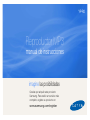 1
1
-
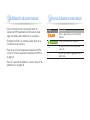 2
2
-
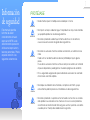 3
3
-
 4
4
-
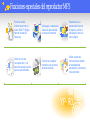 5
5
-
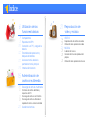 6
6
-
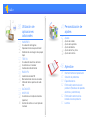 7
7
-
 8
8
-
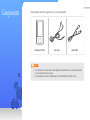 9
9
-
 10
10
-
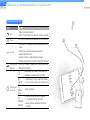 11
11
-
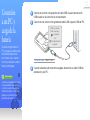 12
12
-
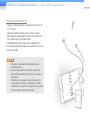 13
13
-
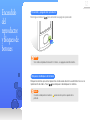 14
14
-
 15
15
-
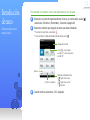 16
16
-
 17
17
-
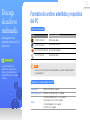 18
18
-
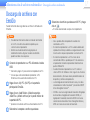 19
19
-
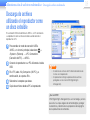 20
20
-
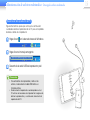 21
21
-
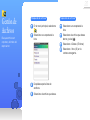 22
22
-
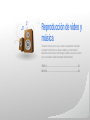 23
23
-
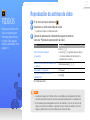 24
24
-
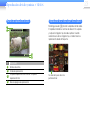 25
25
-
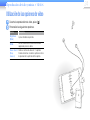 26
26
-
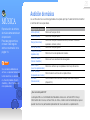 27
27
-
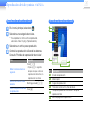 28
28
-
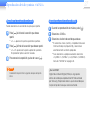 29
29
-
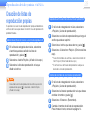 30
30
-
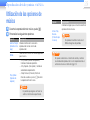 31
31
-
 32
32
-
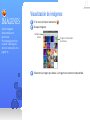 33
33
-
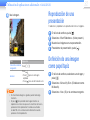 34
34
-
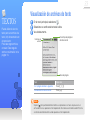 35
35
-
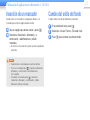 36
36
-
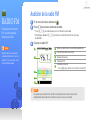 37
37
-
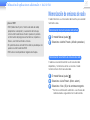 38
38
-
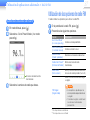 39
39
-
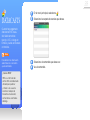 40
40
-
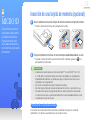 41
41
-
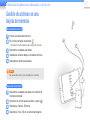 42
42
-
 43
43
-
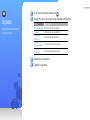 44
44
-
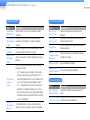 45
45
-
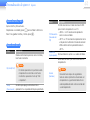 46
46
-
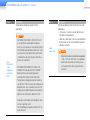 47
47
-
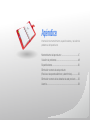 48
48
-
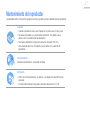 49
49
-
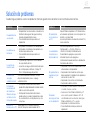 50
50
-
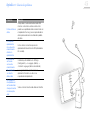 51
51
-
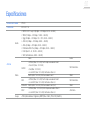 52
52
-
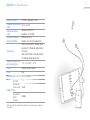 53
53
-
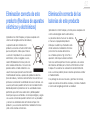 54
54
-
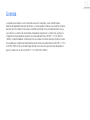 55
55
-
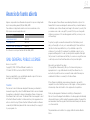 56
56
-
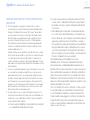 57
57
-
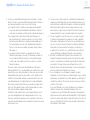 58
58
-
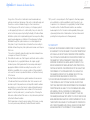 59
59
-
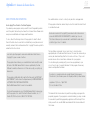 60
60
-
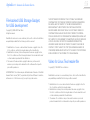 61
61
-
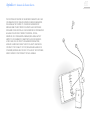 62
62
-
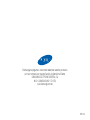 63
63
Samsung YP-R0JEB El manual del propietario
- Tipo
- El manual del propietario
en otros idiomas
- English: Samsung YP-R0JEB Owner's manual
Artículos relacionados
-
Samsung YP-P2CB Manual de usuario
-
Samsung YP-P2 El manual del propietario
-
Samsung YP-P3JCS El manual del propietario
-
Samsung YP-M1JCB El manual del propietario
-
Samsung YP-Q1JEW El manual del propietario
-
Samsung YP-S3JQL El manual del propietario
-
Samsung YP-Q3CW El manual del propietario
-
Samsung YP-Q2 El manual del propietario
-
Samsung YP-Z3 El manual del propietario
-
Samsung YP-S2QU El manual del propietario